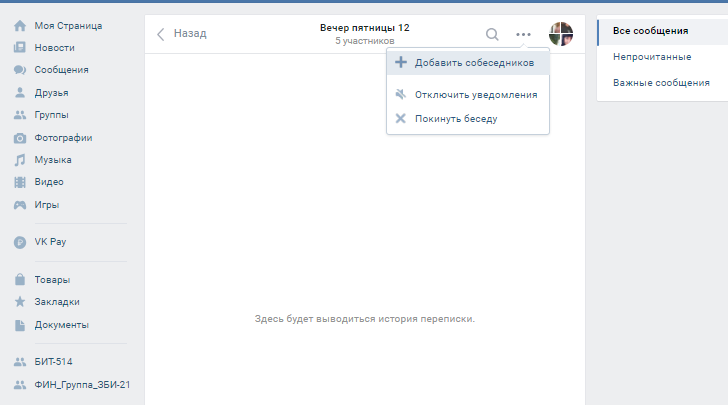Как добавить беседу в группу вк
Рад новой встрече на страницах блога, ребята!
Разбираем сегодня очень полезную фишку популярной соцсети. Речь пойдет о том, как создать беседу ВКонтакте с несколькими людьми из вашего френд-листа.
Благодаря этой функции можно быстро доносить любую информацию до большого количества людей, делать оповещения, сообщать новости и создавать интерактивные обсуждения в режиме онлайн.
Очень удобно использовать для дружеского общения, любых сообществ по интересам, коллективов и групп – учебных, рабочих, личных.
Что такое беседа во ВКонтакте?
Беседа – это общий чат, где, в отличие от диалога, общение происходит с несколькими людьми одновременно.
Иными словами, это интерактивная конференция, где участники могут постоянно обмениваться текстовыми и голосовыми сообщениями, видео, аудио, документами и другими материалами. Также можно лично обращаться к кому-либо, отметив имя человека внутри чата.
Отличается от формата группы ВК тем, что все происходит прямо у вас в сообщениях, оповещения приходят как только кто-либо что-то отправит в общий диалог. Благодаря нововведениям, можно даже закрепить сообщение в беседе, как в группе или на стене.
Благодаря нововведениям, можно даже закрепить сообщение в беседе, как в группе или на стене.
Оповещения можно отключать, поскольку при активных обсуждениях постоянные сигналы могут мешать заниматься своими делами. Однако оперативность и быстрота обмена информацией данного формата общения – самая высокая.
Создатель может назначать администраторов в чате, чтобы они следили за порядком, а также в любой момент исключить участника из мультичата или добавлять новых людей.
Если вас добавили в нежелательную компанию или она вам больше не интересна, всегда можно покинуть групповой чат. Также полезно будет узнать, как вернуться в беседу, если вы случайно ее покинули.
Создание беседы с компьютера
Первый способ
С компа заходим в свой аккаунт ВКонтакте, переключаемся на вкладку “Сообщения”.
Вверху, над всеми текущими диалогами, справа от поля “Поиск” находится иконка с плюсом, при наведении на которую появляется надпись “Начать беседу”. Нажимаем на нее.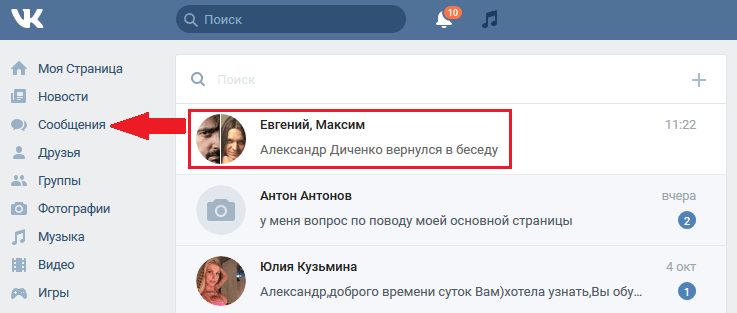
Появляется функционал создания нового мультичата. Внизу вы видите список всех друзей, с которыми можно сделать чат. Простым нажатием на белый кружок напротив имени отмечаем галочкой тех, кто нам нужен.
Если выбрать только одного человека, то внизу появится ссылка “Перейти к диалогу”, которая перенесет вас при нажатии в персональный чат с этим другом.
Важный нюанс: если к аккаунту ВК не привязан номер телефона, создать групповую конференцию будет невозможно. Обычно при любом действии с такой страницы система просит вводить капчу, но в данном случае просто ничего не произойдет.
Итак, при выделении двух и более друзей внизу появляется ссылка “Создать беседу”, а слева от этой кнопки можно ввести ее название. Например, “Поток 5” или “Менеджеры ночной смены”, все зависит от того, что вам нужно. Тут же можно загрузить фото-обложку чата.
Если не хотите загружать обложку и думать, как назвать, то групповому чату будут присвоены параметры по умолчанию. Если захотите, всегда можете переименовать чат позже.
Если захотите, всегда можете переименовать чат позже.
В качестве фото для конференции – коллаж из аватарок четырех случайных участников. А названием станет перечисление имен участников по алфавиту.
Готово! Конференция создана и будет отображаться в диалогах с заданным названием или названием по умолчанию. Если кого-то не хватает или вы забыли добавить всех, кого нужно, смотрите как пригласить людей в беседу.
Второй способ
Сделать групповой чат можно из любого существующего диалога. Для этого выберите одного из людей, который будет участником, и откройте переписку с ним. Вверху, рядом с его именем, нажмите на иконку многоточия. Развернется меню возможных действий в этом диалоге. Выберите “Добавить собеседников”. Далее по стандартному сценарию.
После создания вас может заинтересовать, как удалить беседу ВКонтакте – прошу по ссылке.
Как создать беседу с телефона?
С телефона заходите в официальное приложение. В разделе “Сообщения” вверху над всеми диалогами точно так же находим иконку с плюсом. Жмем на него.
Жмем на него.
Выбираем “Создать беседу”.
Далее отмечаем нужных друзей и нажимаем на галочку вверху – там, где раньше была иконка с плюсом.
Оказываемся в следующем меню, где предлагается ввести название мультичата. Пишем название или оставляем поле пустым. Снова жмем на галочку.
Создание в мобильной версии сайта
Запускайте с телефона любой браузер, переходите на vk.com и заходите в свой аккаунт.
Далее заходите в сообщения и нажимайте внизу на ссылку “Полная версия”.
Загрузится функционал в точности как в версии для компьютера. Дальнейшие действия будут такими же, как и в первой части данной статьи.
Добавление людей не из френд-листа
Напрямую добавить людей, которых нет у вас в друзьях, невозможно. Существует три выхода из ситуации:
- Добавить этих людей или попросить добавиться к вам в френд-лист. Этот случай подходит, конечно, если подразумеваем кого-то конкретного.
- Попросить общих друзей добавить нужных людей в мультичат.

- Отправить в личные сообщения ссылку-приглашение.
Заключение
Возможности соцсетей настолько быстро совершенствуются, что, кажется, невозможно за всем уследить. Это может пугать людей консервативного склада характера. Но современным функционалом пользоваться можно и нужно, поскольку это расширяет возможности, экономит время.
Оставайтесь с нами, чтобы быть в курсе всех новых фишек, о которых мы подробно рассказываем.
Сегодня мы расскажем вам как можно сделать беседу или чат в социальной сети вконтакте для общения с множеством ваших друзей или обсуждения того или иного события.
Многие наши читатели не знают про функцию чата в вконтакте поэтому на ней мы отдельно заострим ваше внимание и пошагово покажем как можно решить эту проблему. Надеемся после прочтения у вас больше не будут возникать вопросы такого рода
Как создать беседу в группе ВКонтакте
Содержание статьи (навигация)
Если есть цель создать беседу в тематической группе ВКонтакте, то для этого существует несколько способов:
- создать беседу через свои сообщения и пригласить в нее необходимых участников из списка своих друзей, которые состоят в тематической группе;
- создать беседу и отправить ссылку на нее людям, не находящимся у вас в друзьях, но состоящих в группе;
- добавить в самой группе приложение «чат», через которое смогут общаться все участники группы.

Создание беседы с компьютера
С компьютера нужно войти в аккаунт и слева выбрать вкладку сообщения. В верхнем правом углу будет плюс – необходимо на него нажать (рисунок 1).
После нажатия плюса появится надпись: создание беседы. Теперь можно добавлять друзей в нее, нужно только проставить галочки справа от нужных людей (рисунок 2).
Когда выбор людей для беседы из списка друзей будет сделан
(рисунок 3), появится кнопка в правом нижнем углу: создать беседу (рисунок 4).
Все, беседа создана, и вы можете видеть количество участников в ней. В настройках можно добавить фото и название для беседы (рисунок 5).
Если необходимо добавить людей, которые не состоят в списке друзей, но находятся в тематической группе, то нужно скопировать ссылку на созданную беседу, переслать сообщением тому, кого нужно добавить.
Создание беседы в вк с телефона
Для создания беседы в группе с телефона необходимо сделать все те же действия, что и с компьютера: войти в аккаунт ВК, выбрать в меню слева вкладку сообщения и создать беседу, пригласив нужное количество друзей из списка и, при необходимости, добавив тех, кого нет в друзьях.
Создание чата в группе ВКонтакте
Еще одно решение для создания беседы в тематической группе ВКонтакте – это установка приложения «чат» внутри самой группы. Но для этого нужно иметь доступ к управлению сообществом.
Если есть полномочия администратора, то для установки чата необходимо войти в сообщество и справа найти вкладку: управление (рисунок 6).
Войти в управление сообществом и справа внизу выбрать «приложения» (рисунок 7).
Появится список возможных приложений, среди них «Чат ВКонтакте» (рисунок 8).
После нажатия кнопки «добавить» — приложение будет установлено в группу (рисунок 9).
Теперь, если войти в группу, то справа в меню группы появилась кнопка «участвовать» — это переход в чат для общения (рисунок 10).
После нажатия на нее можно попасть в чат и общаться с другими участниками группы (рисунок 11).
Настроек в данном приложении много и их можно менять по своему усмотрению. Участники должны войти в чат для общения через сообщество. Чтобы привлечь внимание к чату, можно рассказать о нем на стене группы.
Чтобы привлечь внимание к чату, можно рассказать о нем на стене группы.
Заключение
Если сравнить все описанные способы объединения людей для беседы ВКонтакте, то самый быстрый – это создать беседу с друзьями через сообщения. Но когда целью является общение людей из тематического сообщества, то удобнее сделать беседу через приложение «чат».
Беседу в группе ВК создать нельзя, а вот создать чат для общения очень легко при помощи приложения.
В чате можно общаться не только подписчикам группы на самые разные темы. Это позволит повысить активность пользователей и поможет раскрутке группы Вконтакте.
Чат могут добавить только руководители сообщества. Давайте посмотрим, как это сделать.
Как создать чат в группе в ВК
- Откройте пункт Управление сообществом в вашей группе;
Управление сообществом в ВК
Откройте Приложения , найдите там Чат Вконтакте и нажмите Добавить ;
Чат Вконтакте
Теперь чат появился в панели управления вашим сообществом; Чтобы зайти в него нужно нажать на ссылку Участвовать .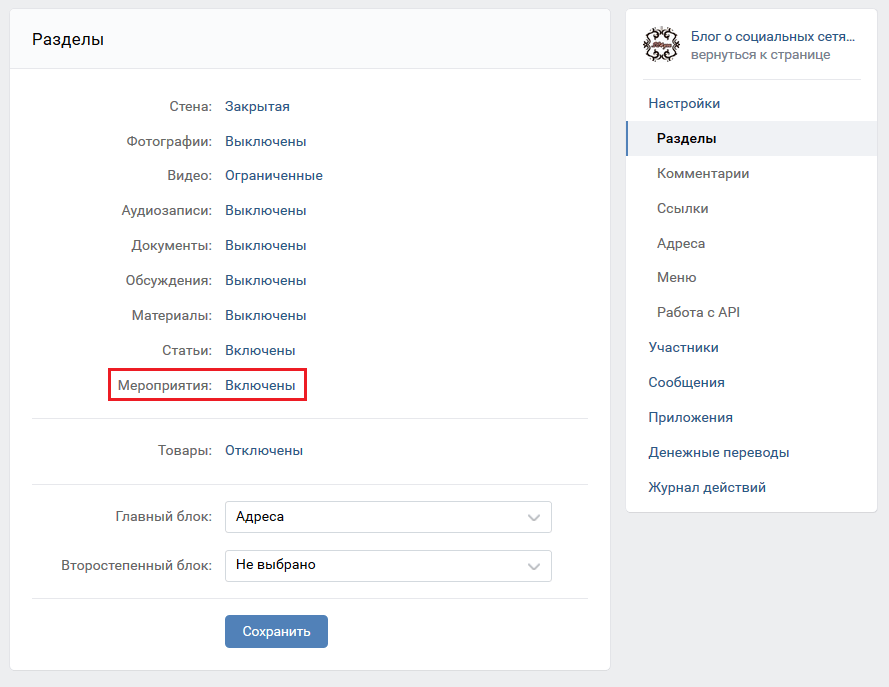
Чат ВК в панели управления группой
Название кнопки Участвовать в панели управления группой можно изменить.
Для этого зайдите в раздел Управление
, перейдите в Приложения и напротив приложения Чат Вконтакте нажмите Изменить .Настройки Чат Вконтакте
Чат Вконтакте — это хорошая замена беседе и обсуждениям в сообществе.
У чата много настроек, к которым имеет доступ только администратор. Они становятся доступны если зайти в сам чат и на панели справа перейти по ссылке Настройки чата или Уголок Админа , в зависимости от настроек, которые вы хотите поменять.
Можете настроить тему чата, написать сообщения в подвале чата, включить цензуру, черный список, ограничить доступ к чату, поделиться с друзьями.
Как создать и удалить а также вернуться в беседу ВКонтакте?
Недорогие сервисы для раскрутки ВК:
Подписчики групп — реальные без ботов
Подписчики страниц — друзья с гарантией
Лайки — на аву, посты и записи
Просмотры — живые без заданий
Как создать беседу Вконтакте?
 И каждый из нас проводит его так, как считает нужным. На сегодняшний день одной из самых популярных социальных сетей является Вконтакте, где очень много людей, в частности молодое поколение, проводит массу своего времени. Почему? А потому что это бесплатное пространство для общения и развлечения.
И каждый из нас проводит его так, как считает нужным. На сегодняшний день одной из самых популярных социальных сетей является Вконтакте, где очень много людей, в частности молодое поколение, проводит массу своего времени. Почему? А потому что это бесплатное пространство для общения и развлечения.И, как мы понимаем, самым важным вопросом при пользовании этой социальной сети является: «как создать беседу Вконтакте?». Ведь это основная причина регистрации на этом сайте. Каждый хочет поддерживать общение с давними и прежними друзьями и знакомыми, а также родственниками, даже если они находятся за границей. Раскрутить страницу или группу ВКонтакте можно здесь.
Разобраться, как создать беседу Вконтакте через компьютер
не так уж сложно, а вот в телефоне нужно будет покопаться немножко. Кроме переписок с каждым человеком по отдельности, здесь есть такая функция, как создание беседы, или другими словами конференция.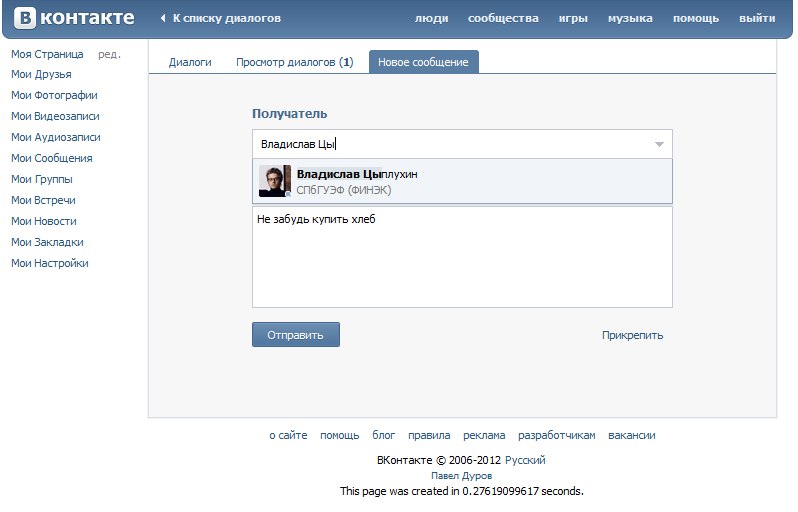 В такой конференции или беседе в социальной сети Вконтакте могут участвовать одновременно несколько человек (до тридцати пользователей в одном диалоге), которые выбирает создатель этой беседы. Чтобы знать, как посмотреть историю переписки, перейдите по ссылке.
В такой конференции или беседе в социальной сети Вконтакте могут участвовать одновременно несколько человек (до тридцати пользователей в одном диалоге), которые выбирает создатель этой беседы. Чтобы знать, как посмотреть историю переписки, перейдите по ссылке.Купить сейчас Купить сейчас Купить сейчас Купить сейчас
-
emptylines
Купить сейчас Купить сейчас Купить сейчас Купить сейчас
Купить сейчас Купить сейчас Купить сейчас Купить сейчас
-
emptylines
-
emptylines
-
emptylines
-
emptylines
-
emptylines
-
emptylines
Купить сейчас Купить сейчас Купить сейчас Купить сейчас
-
emptylines
Купить сейчас Купить сейчас Купить сейчас Купить сейчас
-
emptylines
-
emptylines
-
emptylines
-
emptylines
-
emptylines
-
emptylines
-
emptylines
Купить сейчас Купить сейчас Купить сейчас Купить сейчас
-
emptylines
Купить сейчас Купить сейчас Купить сейчас
-
emptylines
-
emptylines
-
emptylines
-
emptylines
-
emptylines
-
emptylines
-
emptylines
Купить сейчас -
Купить сейчас Купить сейчас Купить сейчас
-
emptylines
-
emptylines
-
emptylines
-
emptylines
-
emptylines
-
emptylines
-
emptylines
-
emptylines
-
emptylines
Для начала необходимо авторизоваться и зайти на свою страничку в социальной сети Вконтакте, использовав свой логин и пароль.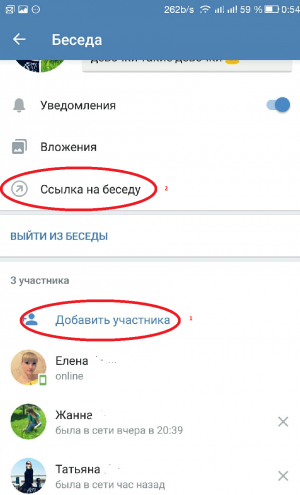 Потом необходимо в меню слева нажать на «мои сообщения». В правом углу находится надпись «написать сообщение». Необходимо нажать на эту ссылку. Также справа Вы увидите ссылку «выбор нескольких собеседников». Если Вы нажмете на эту кнопку, то сможете выбрать из списка своих друзей всех, кого Вы ходите видеть в данной конференции.
Потом необходимо в меню слева нажать на «мои сообщения». В правом углу находится надпись «написать сообщение». Необходимо нажать на эту ссылку. Также справа Вы увидите ссылку «выбор нескольких собеседников». Если Вы нажмете на эту кнопку, то сможете выбрать из списка своих друзей всех, кого Вы ходите видеть в данной конференции.
Заключающим ходом является то, что Вам необходимо просто придумать название беседы, вписать ее в соответствующее поле и нажать на кнопку «начать беседу». Накрутить лайки на фото или записи ВКонтакте вам поможет данный раздел.
Как удалить беседу Вконтакте?
Одну и ту же тему беседы можно продолжать на протяжении длительного времени. Но бывают темы, которые создаются для одноразового обсуждения и на следующий день они уже не актуальны. В таких случаях вы не будете задумываться о том, как вернуться в беседу Вконтакте.
Если Вы понимаете, что тема исчерпана и не хотите захламлять свой список сообщений, то любую, созданную вами беседу, можно с легкостью удалить (чтобы удалить несколько диалогов, читайте данную статью). Для этого просто необходимо нажать на кнопку «удалить беседу». Создание беседы или конференции избавит Вас от дублирования сообщений по теме, которая касается не только одного друга, а большое количество людей. Чтобы выиграть в конкурсе или опросе, закажите услугу по накрутке голосов на нашем сайте.
Секреты и советы по работе в ВКонтакте
- Что такое бан ВК
- Как накрутить группу ВКонтакте правильно
- Чем полезны подписчики ВКонтакте
- Как правильно назвать группу и вывести её в топ поиска
- Методы привлечения живых людей в группы ВКонтакте и Одноклассниках
- Репост. Зачем и как?
- Как удалить все со стены ВКонтакте
- Как удалить группу Вконтакте
- Как удалить и восстановить удаленные сообщения Вконтакте
- Как удалить страницу Вконтакте
- Как удалить фотографии ВКонтакте
- Как узнать ID ВКонтакте
- Как узнать кто заходил ВКонтакте
- Коды смайликов вконтакте
- Поиск людей ВКонтакте
- Бесплатные подписчики ВКонтакте
- Вконтакте вход без логина
- ВКонтакте вход без пароля
- Как сделать ссылку ВКонтакте
- Как скрыть друзей ВКонтакте
- Как удалить видео ВКонтакте
- Как сохранить вконтакте: видео, фотографии и музыку
- Как убрать рекламу Вконтакте
- Как удалить страницу в Вконтакте
- Комментарии Вконтакте
- Статусы для Вконтакте 2015
- Заблокировали ВКонтакте на работе
- Заблокировали ВКонтакте
- Как Вконтакте добавить: группу, друзей, видео, музыку, фото и в чёрный список
- Как ВКонтакте поставить статус, смайлик, имя и фото
- Как восстановить страницу ВКонтакте
- Как закрепить запись на стене ВКонтакте
- Как ограничить доступ ВКонтакте
- Как сделать и создать группу ВКонтакте
- Сделать меню в группе ВКонтакте пошаговая инструкция
- Как создать страницу ВКонтакте
- Невидимка ВКонтакте
- Оффлайн ВКонтакте
- Ошибки ВКонтакте
- Статистика страницы ВКонтакте
- Что значит вконтакте: кек, прямые ссылки, уникальные посетители и зацикливать воспроизведение видеозаписи
- Что делать, если ВКонтакте страницу: взломали, заморозили и заблокировали
- ВКонтакте вход через компьютер
- Как ВКонтакте изменить: имя, фамилию, фон и адрес
- Как вставлять текст в ВКонтакте
- Как заработать ВКонтакте деньги
- Как посмотреть историю ВКонтакте
- Как удалить, или восстановить все диалоги ВКонтакте
- Как удалить, прочитать и восстановить переписку ВКонтакте
- Как узнать IP Вконтакте
- Как выйти из группы ВКонтакте
- Как создать и удалить беседу ВКонтакте🙂
- Конкурсы для группы Вконтакте
- Не открывается ВКонтакте
- Ники ВКонтакте
- Как удалить страницу и отвязать номер ВКонтакте
- Оформление группы ВКонтакте
- Поиск групп ВКонтакте
- Поиск информации ВКонтакте
- Скрытые страницы ВКонтакте
- Фейк страница ВКонтакте
- Шпион сообщений ВКонтакте
Как в группе вк создать беседу
Главная » Вк » Как в группе вк создать беседу
[РЕШЕНО] Как создать беседу в ВК
Опубликовано: 12.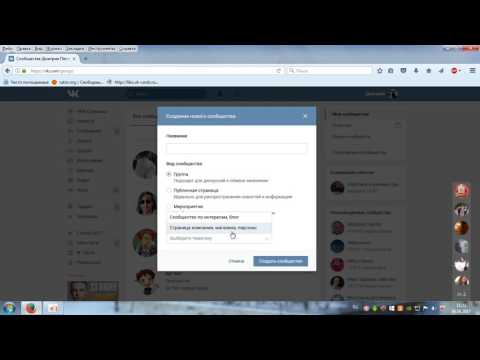 03.2016
03.2016Ранее мы говорили о том, как выйти из беседы в ВК (в Контакте), а сегодня разберем обратную процедуру и научимся самостоятельно создавать беседу, научимся приглашать в нее новых участников. Зачем вообще нужны беседы в Контакте?
Ну, к примеру, у вас есть важная новость, которой нужно поделиться одновременно с несколькими людьми. Беседа в ВК – самый простой способ донесения информации до целой группы людей. Вы просто приглашаете в беседу новых участников, которые в единой ветке сообщений могут запросто обмениваться мнениями и комментариями. Кроме того, беседа позволяет привлечь внимание людей, так как каждый участник беседы получает личные сообщения обо всем, что происходит внутри совместного общения.
В общем, кому необходимо создать беседу в ВК – просто следуйте всем этапам нашей пошаговой инструкции и получите желаемый результат. Для тех читателей, кому это не интересно – переходите к другим полезным статьям сайта. Мы же начинаем создавать беседу ВК!
Как создать беседу в ВК: пошаговая инструкция
1. Входим в свой профиль в Контакте с помощью логина и пароля.
Входим в свой профиль в Контакте с помощью логина и пароля.
2. Следуем к разделу «Друзья», где находим и выбираем первого участника беседы. Отыскав в списке друзей нужного человека, жмем «Написать сообщение», как это указано на скриншоте ниже.
3. Когда откроется окно для создания нового сообщения, нам нужно перейти в раздел диалогов. Для этого кликаем по ссылке «Перейти к диалогу с XX», где XX – имя выбранного вами друга (смотрите скриншот).
4. В окне диалогов (где первый участник уже выбран) нас будет интересовать опция «Добавить собеседников»:
5. На следующем шаге, чтобы создать беседу в ВК вам нужно выбрать тех ваших друзей, которые будут в ней участвовать. Для этого нужно просто поставить галочки напротив имен желаемых собеседников.
6. После того, как все нужные люди будут добавлены в беседу, опускаемся вниз правого списка (где участники беседы), придумываем название беседы ВК и жмем на кнопку «Создать беседу».
7. Теперь мы видим, что беседа создана, и все, что бы вы ни написали в окне для сообщений, смогут одновременно увидеть все участники беседы. Дополнительно эти же люди смогут здесь же (в этой ветке диалога) ответить как вам, так и друг дружке, что очень удобно для группового совместного общения. А кто не захочет общаться, просто покинет беседу по собственному желанию.
Теперь мы видим, что беседа создана, и все, что бы вы ни написали в окне для сообщений, смогут одновременно увидеть все участники беседы. Дополнительно эти же люди смогут здесь же (в этой ветке диалога) ответить как вам, так и друг дружке, что очень удобно для группового совместного общения. А кто не захочет общаться, просто покинет беседу по собственному желанию.
Итак, в этой пошаговой инструкции мы узнали, как создать беседу в Контакте, как пригласить участников в беседу, как озаглавить беседу, как вести общение с несколькими людьми сразу. Надеемся, инструкция не оказалась чересчур сложной, не вызвала никаких вопросов. Если это не так – укажите ваши проблемы в комментариях к статье, и мы постараемся их разрешить совместными усилиями! Следите за новыми публикациями!
Как создать беседу в Контакте. Небольшие нововведения
Не все из пользователей умеют пользоваться крайне удобной функцией Вконтакте, которую можно назвать беседой или мультичатом (мультидиалогом). Из нашей статьи Вы узнаете, как создать беседу в Контакте и что в этот раз придумали разработчики, для нашего с Вами удобства.
Из нашей статьи Вы узнаете, как создать беседу в Контакте и что в этот раз придумали разработчики, для нашего с Вами удобства.
Данный сервис существует Вконтакте уже более года. Однако, до сих пор, не все из пользователей знают как это делать. С помощью такого мультичата, Вы сможете общаться не только одновременно со своими друзьями по интересам, но и обсуждать рабочие моменты с коллегами, вместе решать домашнее задание с одноклассниками или одногруппниками. Разработчики говорят, что только за первые дни существования такой функции, было создано более пятидесяти тысяч конференций. Однако, раньше был конкретный лимит – 15 участников, которые могли участвовать в разговоре единовременно. Казалось бы, количество участников далеко не маленькое и 15 мест должно хватить с головой. Но, как показала практика, большее количество мест было бы предпочтительнее. Ведь многие хотят собрать в одном чате всех своих одноклассников или даже провести виртуальную конференцию для своих коллег. И вот, несколько дней назад, лимит был повышен до 30 участников!
Инструкция по созданию беседы
Итак, как же подключить в беседу своих друзей в Контакте? Ничего сложного в этом процессе нет.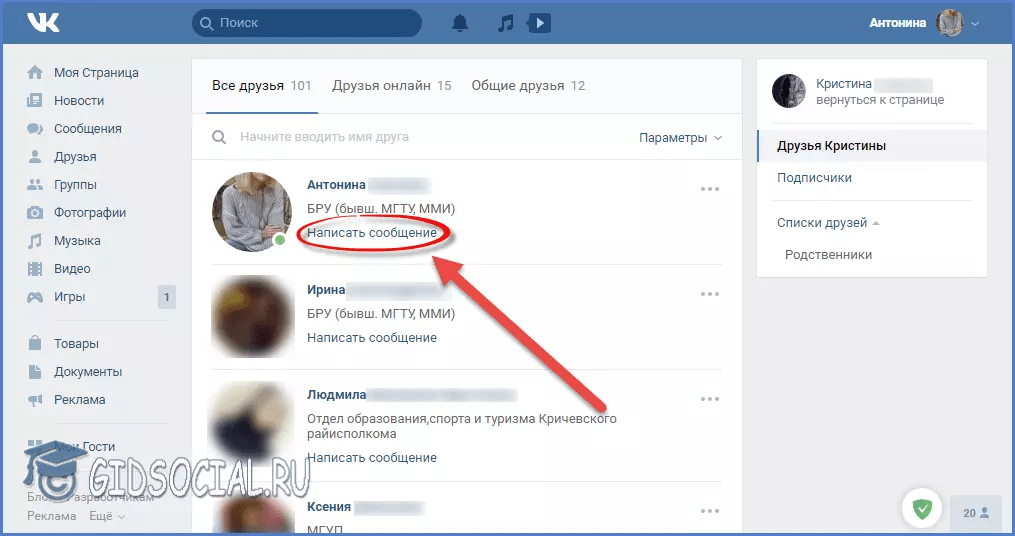 Просто следуйте нашей несложной инструкции и у Вас всё получится:
Просто следуйте нашей несложной инструкции и у Вас всё получится:- Для начала следует войти в раздел «Мои сообщения»;
- Далее, в правом верхнем углу Вы увидите синюю кнопку с надписью «Написать сообщение». Клацаете на неё левой кнопкой мыши;
- Теперь, в открывшемся окне, в графе «Получатель» Вы сможете выбрать своих друзей Вконтакте, с которыми хотите начать чат. Как Вы уже поняли, их может быть до тридцати! Для удобства, в определенном поле, Вы можете вводить имя друга, для быстрого поиска, или его e-mail;
- В графе «Сообщение», соответственно, печатаете своё сообщение и можете считать, что беседа создана.
Как создать, назвать, настроить беседу вконтакте
Возможность создания беседы относительно недавно появилась в этой социальной сети. Эта функция, которую также называют конференцией, позволяет общаться не с одним другом, а с группой.
Конференция позволит создать чат между некоторым количеством собеседников. На сегодняшний день максимально можно пригласить 30 человек для одновременного общения.
Как создать беседу вконтакте
Создать конференцию достаточно просто, для этого:
- Открываем свою страницу и переходим в раздел сообщений. Тут нажимаем на знак Плюс
- В появившемся окне указываем друзей, которых хотим добавить к общению и нажимаем ссылку Создать беседу.
- Ограничений нет, кроме того, что сюда можно пригласить только друзей в количестве до 30 человек.
Настройки чата
Каждый друг в беседе может изменить некоторые настройки конференции. Для этого нужно нажать знак троеточия справа сверху.
Рассмотрим все доступные настройки, указанные на скриншоте выше:
- Позволяет добавить нового собеседника в чат
- Можно поменять название конференции
- Пункт позволяет сменить аватар
- Можно увидеть все вложения, которые использовали пользователи во время разговора
- Стандартный поиск по всей переписке
- Отключает уведомления о новых сообщениях
- Очистка всей истории сообщений
- Выйти из беседы
Как исключить собеседника
Если из чата следует выгнать одного из участников, то такое право имеет только создатель, другие же собеседники сделать этого не могут. Чтобы это сделать необходимо:
Чтобы это сделать необходимо:
- Нажать на количество участников в правом верхнем углу
- В открывшемся списке нажать на крестик рядом с тем человеком, которого необходимо исключить
Кроме удаления, в этом окне есть кнопка приглашения, которой также можно воспользоваться.
Стоит отметить, что несмотря на то, что удалить собеседника может только создатель чата, добавить друга может любой собеседник, который в данный момент там находится.
Как узнать кто посещал мою страницу вконтактеТакже есть несколько интересных моментов:
В случае принудительного удаления из беседы человек не сможет самостоятельно туда вернуться. Для этого ему снова должны отослать приглашение, причем сделать это может любой пользователь.
А вот если пользователь самостоятельно вышел из конференции, то вернуться обратно можно в любой момент. Для этого вполне достаточно зайти в диалог этого чата и в правом верхнем углу найти значок – троеточие. Нажимаем на него и выбираем пункт – Вернуться.
Как создать беседу вконтакте?
В социальной сети «Вконтакте» есть замечательная возможность вести беседу сразу с несколькими друзьями, то есть создать мультидиалог. Этот сервис разработчики добавили в соцсеть уже достаточно давно. Однако еще далеко не все знают, как создать беседу Вконтакте. Если вы воспользуетесь предлагаемой инструкцией, то будете знать, как создать чат в вк, чтобы можно было просто поболтать «в компании» или просто сообща делать домашние задания, обсуждать рабочие моменты или даже проводить конференции.
Создаем беседу
Чтобы создать многопользовательский чат, нужно выполнить следующие действия.
- Заходим в пункт главного меню «Мои сообщение» (с левой стороны странички).
- Выбираем уже существующий диалог или начинаем новый.
- В окне открытого диалога выбираем в верхнем меню кнопку «Действия» и нажимаем на нее.
- В открывшемся окошке выбираем первый пункт «Добавить собеседников».
- Открывается список друзей с двумя колонками: «Ваши друзья» и «Выбранные собеседники».

- Из списка «Ваши друзья» выбираем участников будущей беседы, просто кликая мышкой по имени. Выбранный собеседник переместится в соответствующий список.
- Если кого-то добавили ошибочно, то просто снова кликаем по этому имени в колонке «Выбранные собеседники», после чего собеседник переместится список друзей.
- Таким образом формируем список участников беседы.
- Под списком «Выбранные собеседники» заполняем строку «Введите название беседы».
- Нажимаем кнопку «Создать беседу».
Вот готово! Можно начинать общение в созданном чате.
Удаляем или добавляем участников созданной беседы
Сформированный список участников беседы можно отредактировать. Чтобы добавить нового собеседника, нужно зайти в диалог созданного чата и выполнить все вышеперечисленные действия с пункта четвертого по шестой.
Если вы хотите удалить какого-либо участника беседы, то найдите под полем для ввода сообщений кнопку с указанием количества участников чата.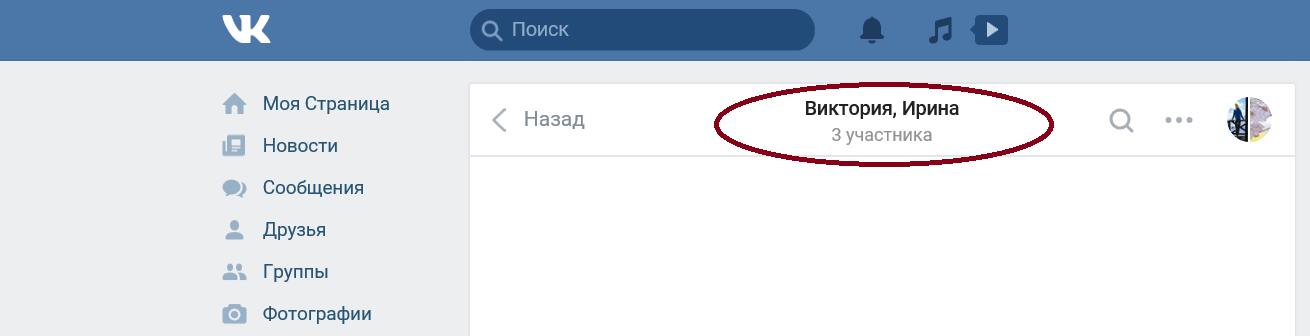 В открывшемся окошке увидите список всех собеседников. С правой стороны от имени каждого есть две надписи: «Написать сообщение» и «Исключить из беседы». Выбираем последнюю надпись и кликаем по ней.
В открывшемся окошке увидите список всех собеседников. С правой стороны от имени каждого есть две надписи: «Написать сообщение» и «Исключить из беседы». Выбираем последнюю надпись и кликаем по ней.
Вот и все премудрости. Теперь, зная, как сделать диалог в контакте, вы можете вести беседы сразу с несколькими друзьями. Создавать беседы по интересам и общаться в свое удовольствие. Полезную информацию вы также найдете в нашей статье Как общаться вконтакте. Приятного общения!
Как создать беседу в «ВК» и ею управлять?
Часто человек общается «ВКонтакте» сразу с несколькими людьми. Согласитесь, «ВК» стал бы удобней, если бы можно было написать нескольким людям одновременно или создать беседу для всех своих друзей, в которой можно планировать встречу или что-нибудь обсуждать. Многие люди не знают, как создать беседу в «ВК». В этой статье будет подробно рассказано, как это сделать, и детально описано, что она собой представляет.
Согласитесь, «ВК» стал бы удобней, если бы можно было написать нескольким людям одновременно или создать беседу для всех своих друзей, в которой можно планировать встречу или что-нибудь обсуждать. Многие люди не знают, как создать беседу в «ВК». В этой статье будет подробно рассказано, как это сделать, и детально описано, что она собой представляет.
Как создать новую беседу «ВКонтакте»?
Те люди, которые хотят создать беседу с несколькими участниками, могут сделать это без лишних усилий и не тратя на это много времени, если будут следовать указаниям в статье. Итак, для того чтобы создать беседу «ВКонтакте» вам необходимо находиться на своей странице соц. сети. Нажмите на раздел «Мои сообщения». Вы будете перемещены во все ваши сообщения, сверху в правом углу есть кнопка «Написать сообщение». Нажмите на нее, вам будет предоставлено выбрать получателя и написать текст для него. Напишите текст, который вам нужно отправить сразу нескольким людям. После этого в строке «Получатель» добавляйте людей, которых вы хотите видеть в своей беседе. После выбора более двух человек появится строка «тема». Это и есть название группы. Как только вы отправите сообщение выбранной вами группе людей, у вас в диалогах появится ваша беседа, и все получатели, которых вы выбрали, будут в нее приглашены. Её можно настраивать под свои удобства, а также в любой момент вы сможете покинуть её, если это будет необходимо. Конечно же, если понадобится, вы или ваши собеседники в любой момент смогут добавить желаемых людей. Когда вы узнали, как сделать беседу в «ВК», вам необходимо знать, как вернуться в нее в случае выхода. Для этого читайте указания ниже в статье.
После выбора более двух человек появится строка «тема». Это и есть название группы. Как только вы отправите сообщение выбранной вами группе людей, у вас в диалогах появится ваша беседа, и все получатели, которых вы выбрали, будут в нее приглашены. Её можно настраивать под свои удобства, а также в любой момент вы сможете покинуть её, если это будет необходимо. Конечно же, если понадобится, вы или ваши собеседники в любой момент смогут добавить желаемых людей. Когда вы узнали, как сделать беседу в «ВК», вам необходимо знать, как вернуться в нее в случае выхода. Для этого читайте указания ниже в статье.
Как вернуться в беседу «ВК»?
Если случилось так, что вы вышли из беседы и желаете в нее вернуться, но не можете понять, как это сделать, не стоит расстраиваться. Это легко можно исправить. Один из самых простых способов — это найти её в диалогах. Если вы не удаляете диалоги, тогда это не займет много времени. Найдите нужную вам беседу, и вы с легкостью сможете быть в ней вновь, написав в строке сообщения текст или же нажав «вернуться в беседу» в разделе действия. Если же случилось так, что вы удалили эту беседу, и в диалогах её найти не можете, не стоит отчаиваться. Есть способ, с помощью которого вы вернетесь в свою беседу. Помочь с этим вам сможет определенная ссылка. Открыв её, вы сможете увидеть первые 50 бесед, в которых вы участвовали. И проверив каждую, найти именно ту, которую хотите. Вставьте в свою адресную строку «vk.cc/1PdHzU» — и вы будете перенаправлены на страницу со всеми беседами, в которых вы участвовали. Найдя именно ту, которая вас интересует, напишите в ней текст — и вы вернетесь в группу. Если вы уже знаете, как создать беседу в «ВК» и вернуться в нее, вам необходимо научиться ею руководить. Это сделает пользование намного более комфортным.
Если же случилось так, что вы удалили эту беседу, и в диалогах её найти не можете, не стоит отчаиваться. Есть способ, с помощью которого вы вернетесь в свою беседу. Помочь с этим вам сможет определенная ссылка. Открыв её, вы сможете увидеть первые 50 бесед, в которых вы участвовали. И проверив каждую, найти именно ту, которую хотите. Вставьте в свою адресную строку «vk.cc/1PdHzU» — и вы будете перенаправлены на страницу со всеми беседами, в которых вы участвовали. Найдя именно ту, которая вас интересует, напишите в ней текст — и вы вернетесь в группу. Если вы уже знаете, как создать беседу в «ВК» и вернуться в нее, вам необходимо научиться ею руководить. Это сделает пользование намного более комфортным.
Как назвать беседу в «ВК»?
Изменить название беседы может каждый участник. Это нужно каждому, ведь можно назвать беседу интересующей вас темой для обсуждения или вопроса, с которым участники смогут вам помочь. Для этого нужно в диалогах зайти в интересующую вас беседу. Далее наведите мышкой на кнопку «действия». Она будет находиться сверху в правом углу. Наведя туда, вы увидите параметры беседы, и какие изменения вы сможете ввести. Один из пунктов параметров — это вторая по счету кнопка с названием «изменить беседу». Нажмите на нее, вам будет предоставлена строка, в которой вам следует ввести название. Нажмите на клавиатуре «энтер» или же кликните мышкой по кнопке «сохранить», беседа будет называться так, как вы указали в строке. Когда вы уже поняли, как создать беседу в «ВК» и назвать её либо переименовать, вы также сможете поставить фотографию на ваш диалог. Для этого нужно в действиях выбрать «обновить фотографию беседы» и загрузить интересующую вас фотографию.
Она будет находиться сверху в правом углу. Наведя туда, вы увидите параметры беседы, и какие изменения вы сможете ввести. Один из пунктов параметров — это вторая по счету кнопка с названием «изменить беседу». Нажмите на нее, вам будет предоставлена строка, в которой вам следует ввести название. Нажмите на клавиатуре «энтер» или же кликните мышкой по кнопке «сохранить», беседа будет называться так, как вы указали в строке. Когда вы уже поняли, как создать беседу в «ВК» и назвать её либо переименовать, вы также сможете поставить фотографию на ваш диалог. Для этого нужно в действиях выбрать «обновить фотографию беседы» и загрузить интересующую вас фотографию.
Как приглашать в беседу?
Для того чтобы пригласить в беседу нового человека, вам необходимо проделать ряд несложных действий. Необходимо зайти в нужную вам беседу, в которую вы хотите добавить человека, навести курсором мышки на «действия» в правом верхнем углу и выбрать первый пункт «Добавить собеседника». Перед вами будет открыт список ваших друзей, которые не участвуют в беседе.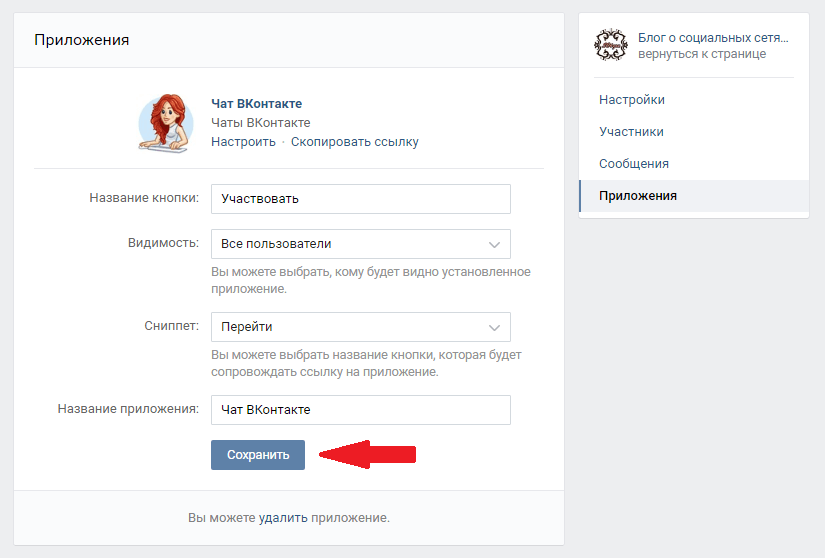 Кликните на него, и человек будет приглашен в вашу беседу.
Кликните на него, и человек будет приглашен в вашу беседу.
Что можно делать через беседу «ВК»?
Как уже было указано выше, в беседе можно сделать много различных действий для своего комфорта. Допустим, одной из важных функций является выключение звука сообщений. Так как в беседе может участвовать больше десятка людей, и если они будут писать много сообщений одновременно, вы будете постоянно слышать звуки нового сообщения в соц. сети. Поверьте, рано или поздно это начнет раздражать. Поэтому, нажав на кнопку «действия», можно выбрать пункт отключения звука входящих сообщений данной беседы. Также в действиях возможно осуществить поиск по истории сообщений. Надеемся, статья помогла вам понять, как создать беседу в «ВК» и научиться ею руководить.
Как сделать, чтобы в группе «ВКонтакте» было живое общение?
Вы завели группу, сделали альбомы, написали продающие тексты — вроде бы все хорошо, но в группе царит гробовое молчание. Подписчики изредка ставят лайки, но почему-то не комментируют. И руки уже опасаются писать очередной пост: а вдруг они вообще не читают? Вдруг неинтересно? Почему никто даже словечка не скажет?
И руки уже опасаются писать очередной пост: а вдруг они вообще не читают? Вдруг неинтересно? Почему никто даже словечка не скажет?
В целом,социальные сети на то и социальные, что в них люди общаются. Другой вопрос, что не каждый пользователь может вот так взять и проявить инициативу. Это придется делать вам. И чтобы люди у вас в группе общались, спорили, высказывались, используйте коммуникативный контент. Что это такое?
Как продвигать бизнес ВКонтакте? Полный мануал: от создания сообщества до аналитики.
Под коммуникативным контентом я понимаю контент, который стимулирует пользователей общаться. Это могут быть посты, усиливающие коммуникацию на «стене» группы (в комментариях) или предлагающие подписчикам перейти для общения в раздел «Обсуждения». Во втором случае на «стене» задается тема и дается ссылка на «топик». Главной целью такого вида контента является создание вокруг вашей компании устойчивого «живого» сообщества.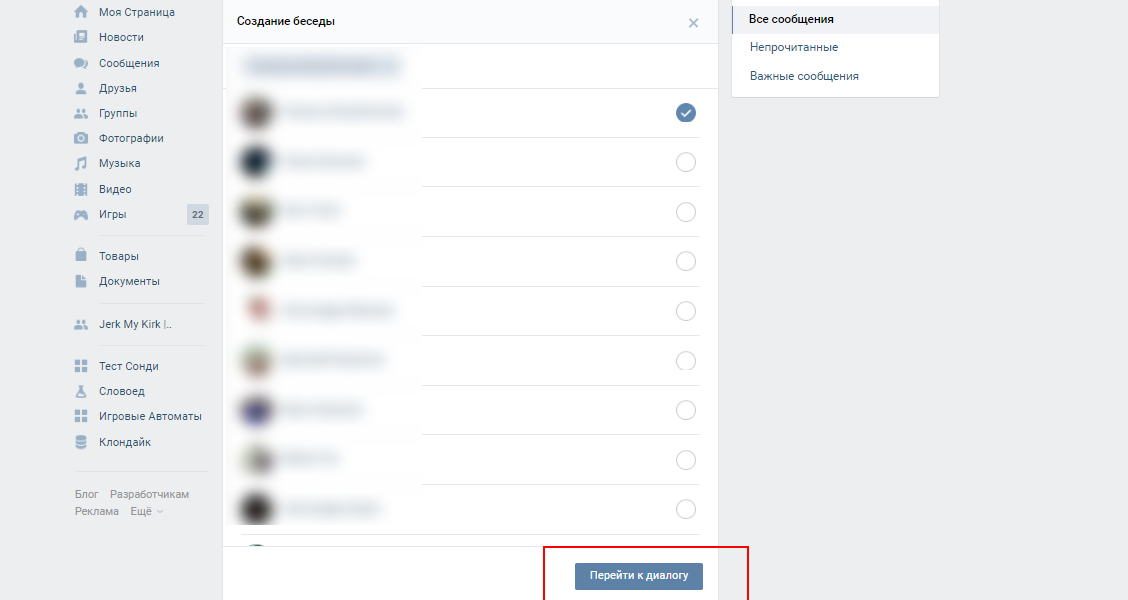 Проще говоря — тусовки, где все друг друга знают и куда постоянно возвращаются.
Проще говоря — тусовки, где все друг друга знают и куда постоянно возвращаются.
Для использования коммуникативного контента могу дать вам один совет: обязательно участвуйте во всех дискуссиях и отвечайте на большую часть комментариев. Тогда общение будет оживленнее. Для дальнейшего расширения обсуждений можно использовать следующий прием: создать несколько аккаунтов (или нанять несколько сотрудников), которые будут регулярно отвечать на реплики подписчиков и «подливать масла в огонь». Только не указывайте их в контактах группы, иначе люди поймут, что это администраторы, а не такие же участники, как и они.
В разделе «Обучающий контент» я уже говорил, что, выяснив проблемы клиентов, вы можете подготовить материалы в разных форматах, помогающие их решить. Аналогичный прием можно использовать и по-другому — предложить вашим подписчикам обсудить эти вопросы, спросить их мнение, предложить поделиться личным опытом.
Нужно понимать, что чем острее проблема, тем оживленнее и продолжительнее будет дискуссия.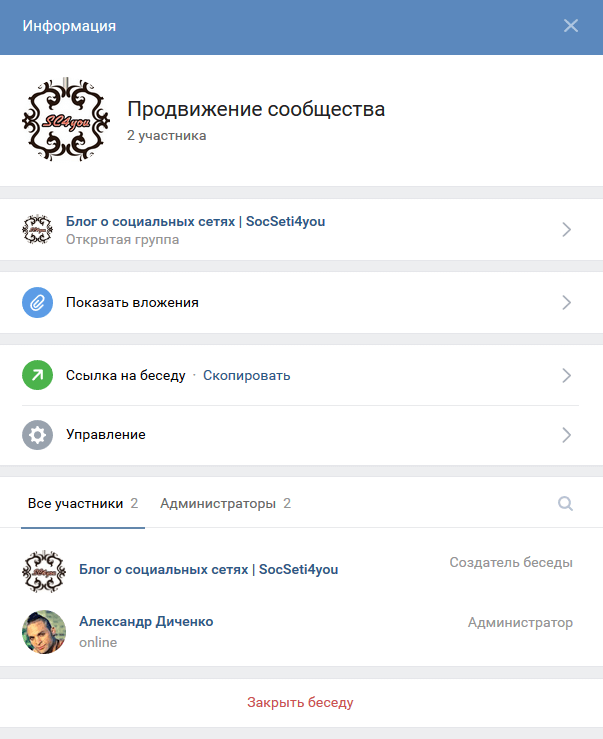 В некоторых ситуациях, даже в маленькой группе (1000–2000 человек) можно получить сотни комментариев. Главное — попасть в «болевую» точку. Например, в детской тематике обсудить прививки и антибиотики: стоит их делать и принимать или нет?
В некоторых ситуациях, даже в маленькой группе (1000–2000 человек) можно получить сотни комментариев. Главное — попасть в «болевую» точку. Например, в детской тематике обсудить прививки и антибиотики: стоит их делать и принимать или нет?
Как я говорил ранее, оптимальный вариант — искать темы на профильных форумах, в обсуждениях других групп или с помощью сервиса wordstat.yandex.ru
Можно обсуждать (узнавать мнение участников сообщества) не только «болевые» точки, но и новости, последние тренды отрасли. Если бы вашей тематикой был интернет-маркетинг, подошло бы, например, влияние мобильных технологий на продвижение и зарождающийся рынок мобильной рекламы.
Необязательно жестко привязываться к своей тематике. Вокруг постоянно что-то происходит. Многие события затрагивают и волнуют людей из самых разных отраслей. Соответственно, эти темы можно обсуждать. Что вы думаете о «выпиливании» пиратских аудиозаписей в ВКонтакте? Вас возмутил закон об оскорблении чувств верующих? Почему такая шумиха вокруг развода Путина? Вы против усыновления наших детей американцами?
В нашей стране каждую неделю что-то случается. Зайдите на любой новостной сайт (например, «Эхо Москвы») и посмотрите самые обсуждаемые темы. Социально-политические вопросы, как правило, очень дискуссионные. Спрашивайте мнение вашей аудитории, люди обязательно выскажутся. Только обязательно следите за комментариями и старайтесь удалять прямые оскорбления, чтобы общение не превратилось в ругань. При обсуждении «горячих» тем такое часто случается.
Зайдите на любой новостной сайт (например, «Эхо Москвы») и посмотрите самые обсуждаемые темы. Социально-политические вопросы, как правило, очень дискуссионные. Спрашивайте мнение вашей аудитории, люди обязательно выскажутся. Только обязательно следите за комментариями и старайтесь удалять прямые оскорбления, чтобы общение не превратилось в ругань. При обсуждении «горячих» тем такое часто случается.
Этот прием позволяет укрепить горизонтальные связи подписчиков. В данном случае они общаются между собой, а вы являетесь модератором дискуссии: задаете тему или просто приглашаете к общению. Обычно такие чаты запускают ближе к ночи (поэтому они и называются ночными). Именно в такое время большинство людей закончили все свои дела и готовы к общению.Чем моложе аудитория, тем лучше она реагирует. Многие используют такие чаты для личных знакомств. Взрослая аудитория вступает в подобные дискуссии гораздо реже.
Использовать этот прием советую, если численность вашей группы превышает 10 000 «живых» участников. Если меньше, чат обычно быстро «умирает». Еще советую задавать тему. У нее есть главная функция — начать общение и повернуть ее в некое русло. Затем участники действуют сами и часто далеко уходят от заданной темы. Очень хорошо работает тема отношений, она всегда популярна. Например: «Как вы относитесь к мужским изменам?».
Если меньше, чат обычно быстро «умирает». Еще советую задавать тему. У нее есть главная функция — начать общение и повернуть ее в некое русло. Затем участники действуют сами и часто далеко уходят от заданной темы. Очень хорошо работает тема отношений, она всегда популярна. Например: «Как вы относитесь к мужским изменам?».
Отрывок из книги «Продвижение бизнеса ВКонтакте. Быстро и с минимальными затратами»
Ну что, кто что думает о санкциях и курсе валют?:)
Ваша группа не растет? Все, что вам нужно знать о раскрутке сообщества ВКонтакте — позиционирование, контент-стратегия, вовлечение, аналитика и таргетированная реклама — вы найдете в видеокурсе “Как продвигать бизнес ВКонтакте?”
Понравилась статья? Поделись с друзьями!
ChatBro — с Telegram/VK синхронизатором Webchat
ChatBro — веб-мессенджер, который можно синхронизировать с Telegram и VK. Создайте ChatBro в веб-конструкторе, чтобы он соответствовал вашему сайту.
Создайте ChatBro в веб-конструкторе, чтобы он соответствовал вашему сайту.
Простое создание и интеграция
Веб-конструктор для простой настройки чата.
Синхронизация и индексация
Синхронизация чата сайта с чатами Telegram/ВКонтакте. Индексация поисковыми системами.
Вложения
Загрузка файлов. Фото и видео разворачивается.
Различные методы аутентификации
Аутентификация через ваш сайт, социальные сети, гостей.
Гибкая модерация
Назначаемые модераторы и мощная функция фильтрации сообщений на стороне сервера.
Быстрый и оптимизированный
Оптимизированный для мобильных устройств. Никаких задержек на вашем сайте. Каждый чат масштабируется по горизонтали с помощью Geo DNS.
Живые примеры
ПредыдущийСледующий
Позвольте геймерам общаться и делиться успехами. online-tetris.ru
online-tetris.ru
Сгенерировать уникальный тематический контент для вашего веб -сайта. ALST4X4.com
Поддержка |
|---|
Помогите вашим клиентам, если у них есть вопросымио.
Язык
.chatbro.com
| Ограничения | |
|---|---|
| Обработка сообщений и ограничения пользователей. | |
Обработка сообщений
Добавьте функцию javascript на стороне сервера для пост-обработки всех сообщений.
Предотвращение дублирования, плохих слов. Изменить партнерские ссылки и так далее. Предупреждать или банить автора сообщения автоматически.
Ограничения
Загрузка файлов
Отправка сообщений
Разрешить только администратору
Ограничить отправку сообщений по частоте. Админу и модераторам задержек всегда не будет.
Медленная отправка
задержка для всех пользователей (SEC)
для гостя
для социального пользователя (Telegram, VK, Facebook, Google)
для пользователя сайта (вход через сайт)
для Patron
| Standardansicht | ||
|---|---|---|
Настройка внешнего вида чата и сообщений. | ||
Макет
Идентификатор раздела
Добавить в html код:
Чат появится в этом разделе.
Контейнер div будет создан автоматически. Этот вариант не рекомендуется, поскольку он может нарушить структуру сайта.
Чат запоминает собственную геометрию (положение, состояние, размер) и может восстановить ее при перезагрузке страницы. Не сохраняется в редакторе чата для удобства настройки.
Восстановить геометрию чата
Развернутый чат
Минимальная доступная высота чата 238 пикселей. Минимальная доступная ширина чата составляет 290 пикселей с включенными аватарами и 250 пикселей, если они отключены. Вы можете использовать различные единицы измерения размеров.
Высота
Радиус границы
Верх:
Слева
Отступы
Отступы сверху и слева будут иметь приоритет над отступами снизу и справа.Show chat border
Show chat shadow
Allow to resize
Allow to minimize
Anzahl Teilnehmer anzeigen
Minimized chat
Anzahl Teilnehmer anzeigen
Position
Border radius of minimized chat
Indents
Indentation справа будет иметь приоритет над отступами слева.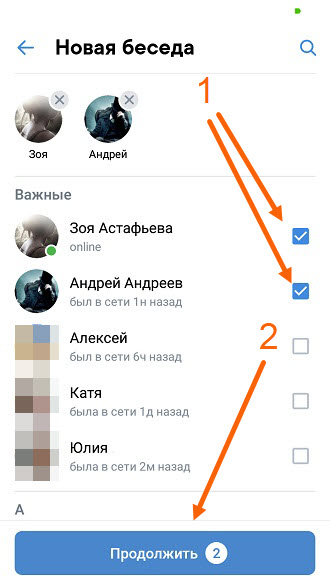
Nachrichten
Размер шрифта сообщения (px)
Толщина полужирного шрифта
Показать аватары пользователей
Радиус границы аватара
Показать дату сообщения
Разрешить открывать картинки в полноэкранном режиме. В противном случае откройте его в новой вкладке
Отображать только ссылки на изображения вместо изображений
Выделение ответов
Простые ответы
Простые ответы не показывают кавычки
Ссылка на профиль
Показывать границу между сообщениями
Уведомление о новом сообщении во вкладке браузера
| Меню чата | |
|---|---|
| Блокировка плана, Блокировка покровителя, Пользовательские ссылки, Авторские права. | |
| Farben | |
|---|---|
| Настройка цветовой палитры чата. | |
| ФОН | Текст Фарбе | |
|---|---|---|
| Голова | ||
| Body | ||
. 0049 0049 | ||
| Links | ||
| Admin | ||
| Moder |
Farbige Benutzernamen
| On-the-fly creation | |
|---|---|
| Automatic creation of однотипные чаты. | |
Например, вам нужны разные чаты для разных страниц вашего сайта. Если у вас есть видеохостинг, вы можете создать отдельный чат для каждого видео. Создавайте эти чаты на лету, используя функцию дочерних чатов.
Этот чат будет родительским, от которого дочерние чаты наследуют все настройки.
Дополнительную информацию вы можете найти здесь
Разрешить детские чаты
| Аутентификация пользователей | |
|---|---|
Единый вход, внутренние методы входа, пользовательская ссылка для входа.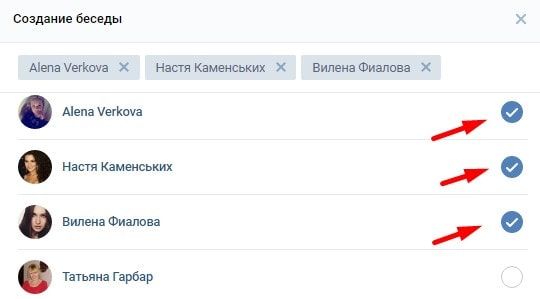 | |
Single Sign-On
Позволяет настроить авторизацию в чате таким образом, чтобы использовалась информация сайта о пользователе, такая как ник, аватар, путь к профилю.
Рекомендуется отключить эту опцию, если вы не используете вход через сайт.
Единый вход
Подробная информация о SSO.
Автоматический вход
Пользователь будет автоматически авторизован при передаче параметров авторизации. Если опция отключена, то у пользователя будет выбор между всеми доступными способами авторизации.
Защита от спуфинга
Ваш секретный ключ:
*******************
Если вы хотите, чтобы пользователь входил в чат через ваш сайт с аватаркой и ником, пройдите параметр signature , calculated on server side as:
md5(siteDomain
+ siteUserExternalId
+ siteUserFullName
+ siteUserAvatarUrl
+ siteUserProfileUrl
+ siteUserFullNameColor
+ permissions
+ secretKey)
If you want you can omitted the logon parameters вот так:
md5(siteDomain + secretKey)
Показывать чат в случае ошибки подписи
Если эта опция отключена, чат не будет отображаться на странице, если будет передана неверная подпись. Это исключит использование вашего чата на других доменах.
Это исключит использование вашего чата на других доменах.
Использовать существующий плагин
WordPressВнутренние методы
Пользовательская ссылка для входа
Также вы можете добавить свою ссылку для входа. Это может быть полезно при интеграции чата на сайт.
| Мессенджеры для синхронизации | |
|---|---|
| Синхронизация и управление ботами. | |
Список синхронизированных чатов
Чат не синхронизирован.
Как это работает
Содержимое чата Messenger будет синхронизировано с веб-чатом. Пользователь веб-чата сможет войти в чат мессенджера, используя ссылку меню.
Синхронизация с существующим чатом в мессенджере
Добавьте нашего бота в свой чат:
- Telegram — @ChatbroBot
Бот пришлет вам ссылку для выбора чата для синхронизации.
Вы можете добавить своего бота. Он будет работать так же, как и стандартный, и вы сможете его контролировать. Есть 2 вида ботов: телеграм и вконтакте.
Есть 2 вида ботов: телеграм и вконтакте.
| Индексация поисковыми системами | |
|---|---|
| Управление историей чатов. | |
Как это работает
Страница истории содержит пагинатор, который делит содержимое на страницы примерно по 2000 символов каждая.
Поисковые системы проиндексируют каждую страницу и приведут к вам новых посетителей!
Место на вашем домене
Вы можете отключить страницу истории чата на нашем домене и настроить свою.
Идентификатор раздела истории
Добавить в HTML-код:
В этом разделе будет отображаться история чата.
Настройте URL-маршрутизатор для пересылки всех запросов, таких как
yoursite.com/chat_history/\*на страницу с этим кодом
Использовать существующий плагин
WordPress
Чат сайта синхронизирован с групповым чатом Telegram
Меню Вы можете присоединиться к групповому чату Telegram из веб-чата.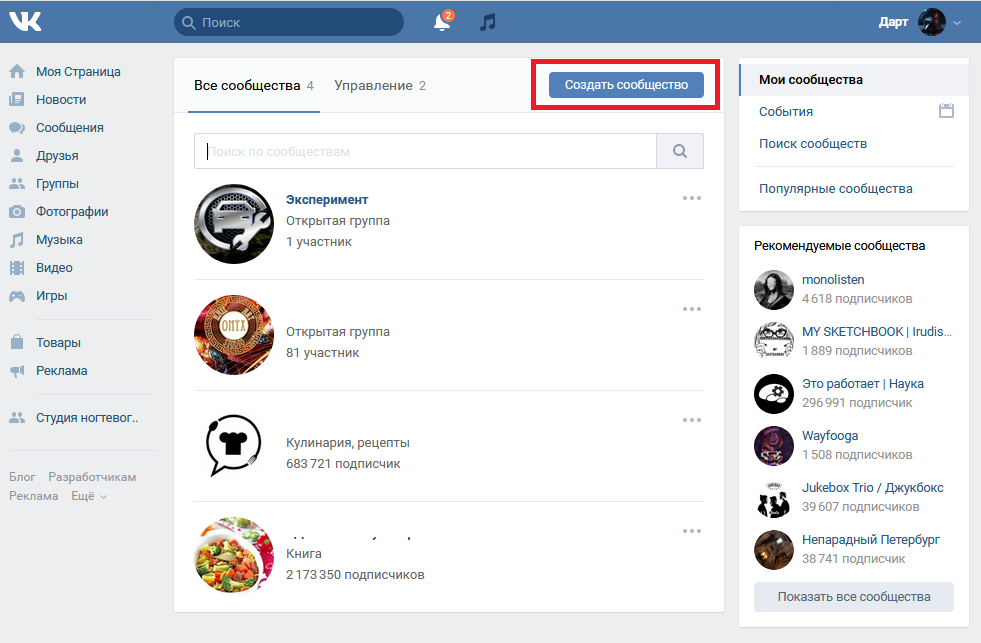 Общение будет продолжаться внутри Telegram, создавая тематический контент для вашего сайта. Вы можете добавить @ChatbroBot в существующую беседу и разместить историю на своем веб-сайте.
Общение будет продолжаться внутри Telegram, создавая тематический контент для вашего сайта. Вы можете добавить @ChatbroBot в существующую беседу и разместить историю на своем веб-сайте.
Администраторам удобно отвечать на вопросы пользователей с мобильного телефона, используя мессенджер.
Как установить чат на сайт
- использовать существующий плагин чатбро: WordPress
- с веб-конструктором
- создавать чаты на лету с помощью API
Общение с операторами вызывает меньше доверия один из самых мотивирующих факторов. Люди общаются в многопользовательском чате и видят реакцию админов, понимая, что сервис сайта исправен и адекватен.
Кроме того, администраторы могут позже общаться с кем угодно в привате.
Увеличение поискового трафика и среднего времени пребывания на сайте
История чата состоит из уникального текста на вашу тему. Поисковые системы индексируют его и обеспечивают целевой трафик. Если вы первым отправили уникальный контент в поисковик, и контент соответствует редкому запросу пользователя, вы будете занимать первую позицию по этому запросу.
Если вы первым отправили уникальный контент в поисковик, и контент соответствует редкому запросу пользователя, вы будете занимать первую позицию по этому запросу.
Если бы на популярном ресурсе для трейдеров TradingView не было ничего, кроме диаграмм валют, было бы намного скучнее. То же самое можно сказать и о набирающем популярность TrollBox. В отличие от форума, чат побуждает пользователей задавать больше вопросов, потому что им не нужно регистрироваться и они могут получить ответ быстрее.
22 марта — Группа ВКонтакте, организационные заметки, ВК, Вдохновляющие подкасты и скорочтение — Bewritable
Март был занят. Я продолжал писать посты для своих каналов. Я играл на пианино примерно раз в неделю. Плюс книги, фильмы и подкасты. Все это создало большое разнообразие. Некоторые подробности см. ниже.
Группа ВК
Изначально я думал, что смогу создавать тексты для своих каналов менее чем за час. Но вскоре это было не так. Более реальным сценарием оказалось 2-4 часа на один пост. Так долго… Трудно сказать, что это было так.
Так долго… Трудно сказать, что это было так.
Возможно, из-за того, что я очень быстро соображаю, пара абзацев превратилась в три поста, как только я начал излагать свои мысли так подробно, как хотел. Может быть, я устал, поэтому я застрял с фразами и деталями. Может быть, мне нужен был другой подход ко всему этому и больше перерывов между постами… В любом случае, я очень хотел регулярно публиковать свои тексты и продолжал их продвигать.
Вскоре я понял, что хочу, чтобы больше людей читало мои творения, но в Telegram это в основном делается за счет рекламы и продвижения. Я решил создать группу в ВК и туда же выкладывать свои тексты, потому что там мои посты будут свободно распространяться и, может быть, кого-то привлекут. (Приходите и присоединяйтесь, если хотите, я буду рад, если у вас будет больше читателей.)
Здесь оказалось, что это не так уж и просто, а всего лишь процедура «скопировать и вставить». Приходилось делить тексты на статьи (с форматированием текста, картинками внутри и так далее) и просто посты (без форматирования), потом искать картинки к своим статьям, потом выбирать обложку, добавлять информацию о своих услугах… И это занимает столько времени! На самом деле я не любитель социальных сетей, поэтому многие вещи, особенно визуальные эффекты, были для меня относительно новыми. Теперь я лучше понимаю, почему творец — это почти полный рабочий день.
Теперь я лучше понимаю, почему творец — это почти полный рабочий день.
В любом случае, теперь, когда у меня есть два канала и группа, мне нужно решить, как к ним подойти. У меня есть подозрение, что нужны разные подходы и типы текстов, но пока я сосредоточусь только на написании этих текстов. Я хотел бы написать их 10-15 заранее, чтобы сделать перерыв, но это кажется очень сложной задачей…
Я надеюсь использовать эти тексты как материал для статей здесь, в этом блоге. Наконец, кажется, я создаю профиль своего учителя в Интернете.
Примечания по анализу данных
По мере того, как я уставал от текстов, я все больше и больше думал о том, чтобы вернуться к анализу данных. Интересно, как работает мой разум. Если я слишком сосредотачиваюсь на чем-то одном (как часто советуют), я либо начинаю застревать, либо начинаю скучать. Или, может быть, перегружены одной этой темой? Такое чувство, что мне нужно переключаться между разными видами деятельности, просто я еще не уверен, как часто и сколько занятий мне нужно.
Во всяком случае, я закончил курс «Соединение данных с пандами », а затем сел, чтобы систематизировать свои заметки. Это то, чему я не уделял много времени в обучении, потому что это казалось слишком утомительным и отнимало много времени. Просто подумайте о списке слов для одного уровня на основе учебника. Я попробовал немного, и только один блок занял 2 часа…
Теперь я решил, что мне лучше двигаться медленнее, но подготовить свои записи на будущее. Я так и сделал (это заняло 4 часа на 4-часовой курс, так что удвойте время) и выбрал для этого Notion.
Раньше я пробовал Google Colab, но я думаю, что он менее удобен для заметок. Это для запуска кода. Мне нужен был заголовок, подзаголовок, примеры задач и немного кода. О, и мне очень понравились переключатели — с ними легко создать структуру документа. Кроме того, вы можете загрузить свои заметки в виде файла PDF и иметь его копию на своем устройстве. Это какой-то план Б.
LOTR
Какое-то время я продолжал «Языковой инстинкт», но потом снова отложил и пошел читать любимую трилогию моего детства — «Властелина колец».
Раньше я был большим поклонником книг. В школе я их трижды читал, но на русском языке. С ними я увлекался кино, а также смотрел все части по три раза каждую. Тогда для меня это была скорее приключенческая история, захватывающая и несколько динамичная. Я хотел следить за действием и не очень интересовался историей мира Толкина.
Три года назад, находясь в отпуске, я пересмотрел «Возвращение короля», и впечатление осталось не очень приятное. Это, несомненно, один из величайших фильмов нашего времени, но почти через двадцать лет после его выхода некоторые спецэффекты выглядят забавно, как и некоторые действия или реплики персонажей. Произведение потеряло для меня свою глубину.
Но в марте, устав от лингвистической чепухи, в которой я не мог разобраться, я вернулся в ЛОРТ, чтобы отвлечься и насладиться художественной литературой. На самом деле я начал с аудиокниги Роба Инглиса, но вскоре обнаружил, что за ней нелегко следить из-за риторического звучания рассказчика. Но мне очень понравилось его исполнение песен – мне всегда было сложно представить мелодию.
Но мне очень понравилось его исполнение песен – мне всегда было сложно представить мелодию.
Затем я перешел к бумажной версии и закончил первый том «Братство колец». И я рад сообщить, что мое восприятие трилогии изменилось.
На этот раз меня гораздо больше интересовали знания и описания Средиземья. Я вспомнил некоторые детали, которые давно ускользали из моей памяти.
Например, в начале книги Фродо 33 года, но свой путь он начинает только через 17(!) лет (когда ему 50), после исчезновения Бильбо. Сэму 38, Мерри 36, а Пиппину около 27. Так что они друзья, но Фродо по-прежнему самый старший из них, Сэм смотрит на него не просто как на своего хозяина, а как на старшего, более опытного и знающего хоббита, Пиппин и Мерри совсем дети. Однако в фильмах они кажутся одного возраста, а Фродо выглядит даже моложе Сэма. Это означает, что динамика их отношений в книге иная.
Я также был удивлен, увидев, что у Фродо очень интуитивная личность, и в начале книги он уже предсказывает исход некоторых событий.
Темп событий довольно медленный, и Толкин очень тщательно уведомляет читателя о том, сколько времени проходит между ними (часто в точном количестве дней или лет). Интересно, была ли какая-то причина быть таким особенным?
Мне также понравились части, которые раньше казались ненужными развлечениями, такие как пребывание в доме Тома Бомбандила и приключения хоббитов в Старом Лесу и Курганах. Я загрузил на телефон карты Средиземья и смотрел на них, пытаясь проследить путешествие хоббитов или «два дня на север, а потом неделю на юго-восток» =)
фото из интернетаЯзык был относительно легкий, но для описания пейзажей. Я даже сравнил их с русскими переводами и обнаружил две вещи:
- по-русски они звучали для меня гораздо поэтичнее, а
- их было легче представить, даже если я с трудом представлял себе разницу между долинами, или долинами, низинами или типы холмов, болот или болот и т. д. (на русском языке).
Ну, я подозреваю, что это потому, что я не читал (или слышал) много фэнтези или фольклора на английском языке, тогда как на русском я много любил сказки в детстве. Очень вероятно, что моя пятая встреча с ЛОРТОМ будет через аудиокнигу =)
Очень вероятно, что моя пятая встреча с ЛОРТОМ будет через аудиокнигу =)
Фильмы
Наконец-то я посмотрела A bras ouverts , французскую комедию, которую решила посмотреть еще в декабре, когда нашла рекомендации. Мне понравилось. Я читал, что фильм критиковали за расизм и неправильное изображение цыган. Но для меня вся эта тема по большей части новая и смотрел я ради смеха, а не для того, чтобы извлечь из этого какие-то уроки.
Фильм временами был труден для понимания, но он был ожидаем, и я понял суть. В этом большая разница между моим отношением к моим навыкам аудирования на английском и французском языках.
Много лет назад, когда я только начинал смотреть фильмы или сериалы в оригинале, я паниковал (и стыдился), когда не мог понять предложение. Я думал, что должен все понимать (не знаю почему). С французами совсем другое отношение. Я понял суть, и я счастлив)
Один из персонажей — цыган, и я, наверное, впервые в жизни услышал ломаный французский. Это казалось настолько правдой, что мне пришлось найти этого актера и послушать его нормальную речь. Ну, это стандартный французский. Итак, Шапо! за его игру)
Это казалось настолько правдой, что мне пришлось найти этого актера и послушать его нормальную речь. Ну, это стандартный французский. Итак, Шапо! за его игру)
Тем не менее, я хотел бы найти субтитры и прочитать их для лучшего понимания и, возможно, для пополнения словарного запаса. Я делал это в прошлом для своих учеников. Мы смотрели «Современную семью», и я подготовил для них тематический словарь. Я сначала читал субтитры, затем выделял интересные фразы, а потом смотрел эпизод, чтобы уточнить контекст и кто что говорит. Предварительное чтение сабвуферов немного улучшило мое понимание. Так что я думаю, что это отличная стратегия для моих будущих французских фильмов.
Острые козырьки Сезон 6 был еще одной вещью, которая привлекла мое внимание в марте. Я смотрел предыдущие сезоны в прошлом году весной. Меня это так впечатлило, что я сразу же решил пересмотреть. Но, что интересно, 6 сезон не казался таким захватывающим. Только Ада была великолепна, и я очень надеюсь, что с ней потом сделают спин-офф. Такая красивая, такая могущественная и при этом такая заботливая о своих братьях. Я легко могу представить, как она заменит Томми и реорганизует всю компанию Shelby Company Limited по-своему, очень женственно. Я восхищался ею =)
Такая красивая, такая могущественная и при этом такая заботливая о своих братьях. Я легко могу представить, как она заменит Томми и реорганизует всю компанию Shelby Company Limited по-своему, очень женственно. Я восхищался ею =)
Подкасты
Во время ежедневных прогулок я прослушал несколько подкастов, некоторые на английском, некоторые на французском.
Французские
Я закончил A la recherche du temps perdu , экранизацию великого романа Марселя Пруста о культуре Франции, которую я начал в январе. Всего 15 серий по 20 минут, но они очень атмосферные, с добавлением музыкальных отрывков, иногда со старых пластинок, что мне очень понравилось. Теперь я думаю, что хотел бы однажды прочитать книги. Я также заметил, что мои навыки слушания улучшились, и мне стало легче слушать более длинные подкасты, такие как 9.0487 Autour de la question и Les villes du monde de A à Z по RFI.
От Автор вопроса Я прослушал программу о драгоценных камнях, их происхождении и важности ( Как драгоценные камни рассказывают нашу историю и историю Земли? ) Это новая тема для меня, на каком бы языке она ни была, поэтому я просто смог проследить программу, но ничего не сохранил) В то же время я понял, что, возможно, мне не так уж и хочется развивать тему дальше.
Гораздо больше меня заинтриговала передача о запахах и их происхождении ( У истоков духов мира) Нашла больше года назад. Программа проводилась с D ominique Roques, чья работа заключается в поиске и работе с местными сообществами, выращивающими исходные материалы для ароматов, таких как иланг-иланг, сандаловое дерево, жасмим, бергамот и так далее. Он был там, чтобы продвигать свою книгу, которая выходит под тем же названием.
Я не пользуюсь духами (у меня болит голова), только немного туалетной воды, но Доминик Рок в своем интервью был настолько страстным, что я увидел мир с другой стороны. Нам часто напоминают о сообществах, которые выращивают кофе, чай или какао-бобы, но есть и другие, которые обслуживают парфюмерную промышленность на протяжении поколений. Хотелось бы побольше в этом разобраться, почитать книгу и, может быть, еще раз попробовать ароматы =) Таков был эффект от программы.
Из Les villes du monde de A à Z Я выбрал для прослушивания информацию о странах Ближнего и Среднего Востока – Бейрут, Абу-Даби, и Сана . Я думаю, это потрясающие подкасты. Они короткие, около 20 минут, но вы будете свидетельствовать, по крайней мере, о паре людей, которые живут в рассматриваемом городе (часто в сопровождении звуков этого места) и написали об этом книгу плюс пару песен. которые передают его атмосферу.
Я думаю, это потрясающие подкасты. Они короткие, около 20 минут, но вы будете свидетельствовать, по крайней мере, о паре людей, которые живут в рассматриваемом городе (часто в сопровождении звуков этого места) и написали об этом книгу плюс пару песен. которые передают его атмосферу.
Каждый раз, когда я слушаю эти программы, я хочу узнать больше об этом месте, заглянуть в упомянутую книгу и испытать город на себе. Также было бы очень интересно собрать информацию о разных городах в одном месте. Я легко могу представить книжную полку, заставленную книгами, картами и путеводителями…
Английские
В марте сайт bbc был заблокирован (или «покинул Россию», не знаю что именно) и я остался без любимого Radio 4, что было грустно и немного тревожно. Я пробовал VPN, но это не сработало. Поэтому я пошел искать альтернативы и нашел https://www.radio-uk.co.uk/ с множеством бесплатных программ.
Мне понравился подкаст The Graham Norton Radio Show Podcast с Waitrose . Я видел выдержки из его телешоу на YouTube и в IG, и они всегда вызывают смех. Что ж, шоу может быть не таким веселым, но интересно послушать, как Грэм меняет свой тон в качестве ведущего в зависимости от гостя. Правда, над ним всегда можно посмеяться, но некоторые гости это не очень поддерживают, поэтому он проявляет больше серьезности или даже сострадания, если это необходимо. Это чувство юмора, которое мне нравится и которым я восхищаюсь. Не тот, который обесценивает вещи (и людей с их чувствами), а тот, который задает беззаботную атмосферу и тон.
Я видел выдержки из его телешоу на YouTube и в IG, и они всегда вызывают смех. Что ж, шоу может быть не таким веселым, но интересно послушать, как Грэм меняет свой тон в качестве ведущего в зависимости от гостя. Правда, над ним всегда можно посмеяться, но некоторые гости это не очень поддерживают, поэтому он проявляет больше серьезности или даже сострадания, если это необходимо. Это чувство юмора, которое мне нравится и которым я восхищаюсь. Не тот, который обесценивает вещи (и людей с их чувствами), а тот, который задает беззаботную атмосферу и тон.
Еще одна хорошая находка — Only Artists с Томом Хиддлстоном, который берет интервью у Николаса Брителла, американского композитора, пианиста и кинопродюсера. Я не знал, что Том Хиддлстон был большим поклонником музыки к фильмам, а вы? Было приятно услышать, как они обсуждают, что происходит за кулисами, когда композитор создает музыку, и как она затем подходит к фильму. Например, иногда написанное музыкальное произведение не сочетается с картинкой (!), а не с действием. Это то, о чем я никогда не думал. Так что программа настоятельно рекомендуется любителям музыки (и кино).
Это то, о чем я никогда не думал. Так что программа настоятельно рекомендуется любителям музыки (и кино).
Наконец, у меня был запас скачанных подкастов из уст в уста, и я прослушал один о Очередь в разговорах . Интересно, что практика чередования начинается еще между матерью и младенцем. Среднее время ответа составляет 1/5 секунды, и мы настолько чувствительны к этому, что, если ответ занимает немного больше времени, мы уже готовимся к отрицательному ответу. Еще один крутой факт заключался в том, что если вы хотите контролировать разговор и держать сцену, рассказывайте анекдоты! Остальные тогда заняты смехом (=выдыхая) и не могут найти дыхание для ведения разговора. Только подумайте об этом! Гениально, не так ли? =)
Скорочтение
Пожалуй, закончу со скорочтением. Я знаю, что моя скорость чтения отличается. В русском, мне кажется, почти в два раза выше. Поэтому я решил их измерить (не помню, как мне пришла в голову его идея). На английском это 210 слов в минуту, что ставит меня в категорию «средних читателей», на русском 370 слов в минуту («хороший читатель»). А вот «отлично читающие» могут читать до 700 слов в минуту! Вы знаете таких людей? Или вы случайно не среди них? Интересно, каково это — читать так быстро?
А вот «отлично читающие» могут читать до 700 слов в минуту! Вы знаете таких людей? Или вы случайно не среди них? Интересно, каково это — читать так быстро?
У меня не было никакого обучения скорочтению (и теперь я задумался об этом), но я думаю, что многое зависит от того, что вы читаете. Один из шагов к быстрому чтению — перестать говорить себе слова. Но если это художественная литература или поэзия, я хотел бы «услышать» их, чтобы насладиться красотой языка. Если это научная статья, то да, вы просматриваете ее, чтобы увидеть методы и результаты.
Тогда это также зависит от того, насколько вы знакомы с темой (и терминологией или языком, например, архаичными словами). Если это все новое, какой смысл читать быстро и не понимать и половины?
В любом случае, я думаю, имеет смысл освоить некоторые техники скорочтения (и техники памяти, поскольку они обычно сочетаются?). Но я думаю, что это будет после того, как я привыкну читать книги хотя бы по 10 часов в неделю каждую неделю. Звучит не очень много, правда, но сейчас я, кажется, не делаю больше 5. Интересно… сколько времени это займет? Год или меньше?
Звучит не очень много, правда, но сейчас я, кажется, не делаю больше 5. Интересно… сколько времени это займет? Год или меньше?
Или лучше хотя бы начать осваивать какие-то приемы и, как я начну читать быстрее, мне будет легче читать больше? Это хороший вопрос.
Это март. Мне всем интересно, каким будет апрель =)
Разговор о натюрморте Натальи Пухинды — Наталья Пухинда
Автор: Вита Сусак (В.С.), Владимир Костырко (В.К.)
Два человека, в свое время получившие дипломы Историки искусства сидели во львовском кафе и говорили о творчество Натальи Пухинды. Карта Галиции в сумерках, Кайзер портрет на стене, грустное и продолжительное пение сестер Берри и старых предметы вокруг – от чашки до часов – располагали к размышлениям о прошлом. Натюрморты Пухинды были созвучны этому миру…
— Кофе а-ля Бруно Шульц для дамы?
— Да, пожалуйста.
— А вам, сэр, наверное, кофе а-ля Захер-Мазох?
— Нет, спасибо. Мне, пожалуйста, а-ля Вильгельм фон Габсбург.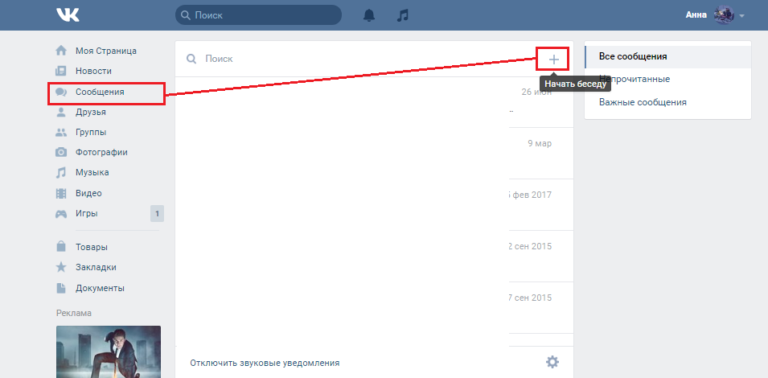
Переворачивались страницы фотоальбома работ.
В.С. Сразу хочется «диагностировать» влияния: немного Голландии, больше бидермейера и на ум приходит даже немецкий «новый реализм» 1920-х годов. Что это? Старый имитация работы?
В.К. Большинство главное это производит иллюзию. Я разделяю идею Гомбриха о том, что если произведение искусства не приносит никакой иллюзии, оно не привлекает. Пухинды работы сначала выглядят так, как будто они написаны давно, а когда появляется нарисовано нынче, зритель зацепляется.
В.С. Вы думаете, что мотивация рисовать именно таким образом должно было привлечь зрителя? мне кажется что в основе – ее бесхитростная любовь к предметам, а не преднамеренное «движение», чтобы заинтересовать их. может она и не ставила вообще целится.
В.К. Разные люди реагируют на
разные вещи. Есть определенная категория людей, которые
эстетически впечатлены теми же вещами, которые импонируют Пухинде.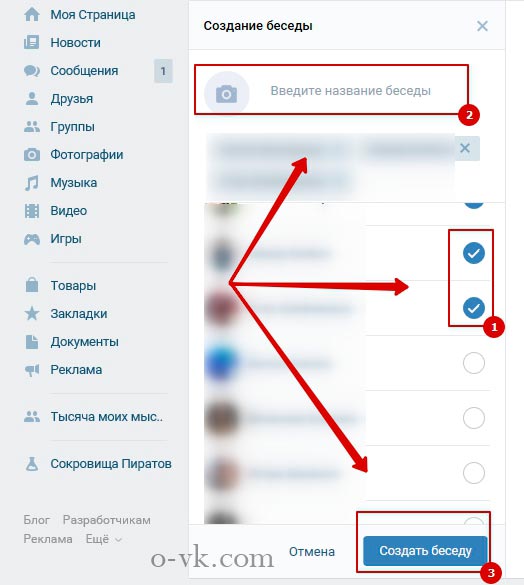 Это
известный факт, что не будет такого артиста, который бы всем нравился.
И все же ее работы покупают австрийцы, швейцарцы и французы.
Это
известный факт, что не будет такого артиста, который бы всем нравился.
И все же ее работы покупают австрийцы, швейцарцы и французы.
В.С. И что? Если бы мы дали краткую аннотацию напишем: Пухинда – представитель новой бидермейер в украинском искусстве?
В.К. Я бы назвал это необидермейером, его покупатели — это те, чей вкус был сформирован в высоких стилях, нашими городская жизнь. Это среднеевропейский бидермейер.
В.С. Работы начала 1990-х («Ужин», «Воспоминания отца») наиболее близки к древним картины только с манерой рисования и предметами, выбранными для изображающий. Сейчас мало кто рисует с натуры. И она говорила, что она во что бы то ни стало должен видеть объект. Такая милая деталь, изображающая предметы, ткань со сложным узором сегодня стала неким анахронизм, который в то же время поражает виртуозным исполнением.
В.К. Я вижу креатив художника
трудовая история, условно разделенная на три периода.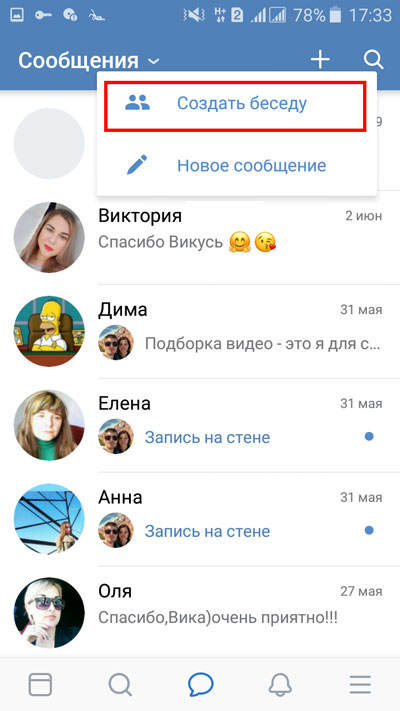 Или три группы.
в первую очередь выделяется методом покраски, именно этот у меня ассоциируется
со словом – наглухо. Свет, окрашенный цветом, не выбеленный,
и его источник не является интенсивным. Колорит композиции сохранен
в гамме без ярких цветов, в них нет объектов, которые бы
преобладают по яркости окраски. Вторая группа
представлен натюрмортом, где мы видим побелевший свет, а также
содержат интенсивные цвета. Третий не связан с прошлым
а привлекает другое. Перспектива изменилась, объекты
не вид сверху, как на предыдущих картинах,
композиции поставлены максимум в двух измерениях, в них больше
симметрия. Вообще, это древняя манера рисования, которой занимается Пухинда.
в, связано с чем-то нашим, а не советским, и принцип
рисунок с чем-то, что можно назвать вестерном.
Или три группы.
в первую очередь выделяется методом покраски, именно этот у меня ассоциируется
со словом – наглухо. Свет, окрашенный цветом, не выбеленный,
и его источник не является интенсивным. Колорит композиции сохранен
в гамме без ярких цветов, в них нет объектов, которые бы
преобладают по яркости окраски. Вторая группа
представлен натюрмортом, где мы видим побелевший свет, а также
содержат интенсивные цвета. Третий не связан с прошлым
а привлекает другое. Перспектива изменилась, объекты
не вид сверху, как на предыдущих картинах,
композиции поставлены максимум в двух измерениях, в них больше
симметрия. Вообще, это древняя манера рисования, которой занимается Пухинда.
в, связано с чем-то нашим, а не советским, и принцип
рисунок с чем-то, что можно назвать вестерном.
В.С. Меня интересует
возможность ее интерпретации натюрморта. Сама художница была
говоря, что она очень тщательно выбирает предметы, ставит
состав, ну вы могли чувствовать это от работ. Есть ли необходимость
попробуй прочитать их скрытый смысл, или он навязчивый? Например,
натюрморт с разбитым распятием, инкунабулой и стеклянными шарами
сразу наводит на мысль, что автор очень много хотел сказать, поставить
определенные идеи в нем. Или, возможно, достаточно просто рассматривать его как
картина, изображающая во всех подробностях материальный мир?
Есть ли необходимость
попробуй прочитать их скрытый смысл, или он навязчивый? Например,
натюрморт с разбитым распятием, инкунабулой и стеклянными шарами
сразу наводит на мысль, что автор очень много хотел сказать, поставить
определенные идеи в нем. Или, возможно, достаточно просто рассматривать его как
картина, изображающая во всех подробностях материальный мир?
В.К. Для меня важно в Пухинда работает так, как она их аранжирует. Но, конечно, человек покупает предмет искусства не только из эстетических соображений, он или она интерпретирует его содержание. И понятно, что всегда есть риск чрезмерное толкование. Важно, что полотно может дать такую возможность. Произведение искусства больше не принадлежит художнику, оно имеет свою жизнь, и вы не можете предотвратить чрезмерное толкование. Чтобы проверить интерпретировать можно только поговорив с художником.
В.С. Посмотрите на этот «Натюрморт с
бутылки», как символично: пустые бутылки и две причины, которые заставили их
пусто: эти две открывалки для пробок спереди.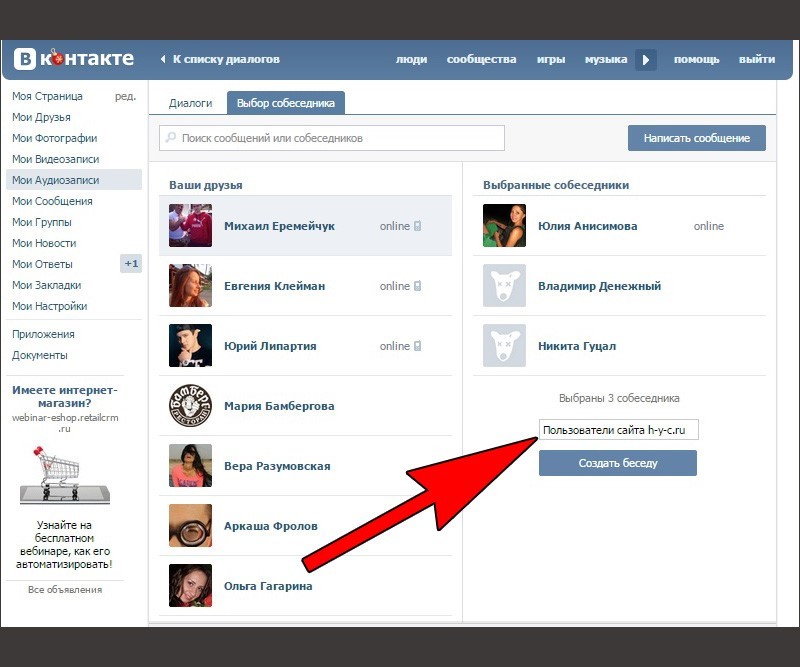 Бутылки — это символы
того, что было выпито, пережито, опустошено…
Бутылки — это символы
того, что было выпито, пережито, опустошено…
В.К. Это просто бутылка фирмы Бачевского, которая когда-то была бизнесом во Львове. Нет никакой символики.
В.С. Это далеко не то, что я предложенный? И пустота вокруг и внутри. мне кажется эти штопоры абсолютно символичны. Она не положила сюда вилку или, скажем, шариковая ручка
В.К. Это аранжировка, создание…
В.С. Но она расставляет все-таки предметы, несущие определенный смысл, а не только по форме.
В.К. Нет оснований верить Пухинда закладывает в свой натюрморт какие-то символы, и это не плохо, так как нет оснований полагать, что эти символы могут быть такими как не соответствующий зрительскому представлению о мире. Но если холст появляется как повод говорить об абсолютах, почему бы и нет?
В.С. Последние работы действительно стоят
вне. На картинах появляются вещи, раскрывающие наши дни:
деталь женской одежды, висящая на спинке стула,
сыр камамбер рядом с гроздью винограда и кувшином; еще один
рассказ – разбросанные шляпка, одеяло и женские туфли. Если вы не
знаете, вы догадались бы, что это было нарисовано дамой?
Если вы не
знаете, вы догадались бы, что это было нарисовано дамой?
В.К. Лично я никогда не разделял «женское» и «мужское» искусство, хотя мог бы догадаться по этим работам, потому что художник-мужчина, наверняка, вложил бы в них больше эротики.
В.С. «Женщина/не самка», мне кажется, что сегодня, когда говорят о «женском искусстве», смысл в том, что они вложили в эту сущность, сильно изменилось по сравнению с тем, что было до. Женщины существенно эмансипировались, и определение «женщины искусство» звучит не упрощенно, не унизительно. Украинская среда уже прозвучали голоса (С.Павлычко, О.Забужко), говорящие не о «дамских», а о женских проблемах близко и так как мужчины говорят о проблемах своего мужского мира. Да, у меня есть это такое ощущение, что это женщина рисует, но в этом последнем смысле.
В.К. Критерий один — хорошо рисовать в смысле ремесла.
В.С. Неподвижный
жизнь с пустым пивным кувшином и вяленой рыбой хорошо нарисована, но посмотрите, что
выбран цвет ткани – персиковый, это шелковая ткань как песчаная волна,
туда, где была вытянута эта вяленая рыба. Мужчина надел бы их на
бумага, а не шелк. Пухинда приехала с востока Украины во Львов, после
окончание Одесского художественного училища. Она приняла Галицию, выбрала ее
жизнь здесь, это сознательный выбор. Но она не чувствует себя здесь, как будто
среди ее домашних. Хотя, может быть, это и позволяет ей
возможность сохранить внешний взгляд на живущие здесь вещи.
Мужчина надел бы их на
бумага, а не шелк. Пухинда приехала с востока Украины во Львов, после
окончание Одесского художественного училища. Она приняла Галицию, выбрала ее
жизнь здесь, это сознательный выбор. Но она не чувствует себя здесь, как будто
среди ее домашних. Хотя, может быть, это и позволяет ей
возможность сохранить внешний взгляд на живущие здесь вещи.
В.К. Она очень естественна для Львова; в Кировограде или Донске ее творчество выглядело бы слишком претенциозно, чтобы будь европейкой, у них просто нет таких предметов, которые она вкладывает в нее натюрморт.
В.С. Интересно, современный ли (завтра) искусство когда-нибудь вернется к такому искусству, или оно будет продолжаться в пути «реликвий» таких независимых художников, которые будут пытаться достичь мастерство древних мастеров?
В.К. Я думаю, что это никогда не было оставлено в стороне. Были периоды, когда тенденции были другими.
В. С. На протяжении всего 20 -го -го века этим пренебрегали. Критерием нововведений был тот, который больше всего уступил в 20 -м -м.
века, и, если разобраться, Пухинда его игнорирует. Для
художник умело выполняет произведение как объект гораздо больше
важный. У нее нет никаких амбиций создать что-то полностью
новый.
С. На протяжении всего 20 -го -го века этим пренебрегали. Критерием нововведений был тот, который больше всего уступил в 20 -м -м.
века, и, если разобраться, Пухинда его игнорирует. Для
художник умело выполняет произведение как объект гораздо больше
важный. У нее нет никаких амбиций создать что-то полностью
новый.
В.К. Она не стремится стать художником-первопроходцем. Она стремится хорошо рисовать.
В.С. Холст – это, по сути, объект, который становится элементом определенного интерьера и шире украшает повседневная жизнь человека. Главным образом качество «вещи», уровень мастерство его изготовления составляют его объективную ценность. Из этого С этой точки зрения натюрморты Пухинды заслуживают самых высоких оценок. усердие, с которым Пухинда наблюдает за материальным миром, а затем изображает его на своих картинах, является одним из самых важных слов, которые описать ее творческую деятельность. Ценный признак в любой деятельности человека, если человек занимается этим профессионально…
Пустые чашки убираются со стола.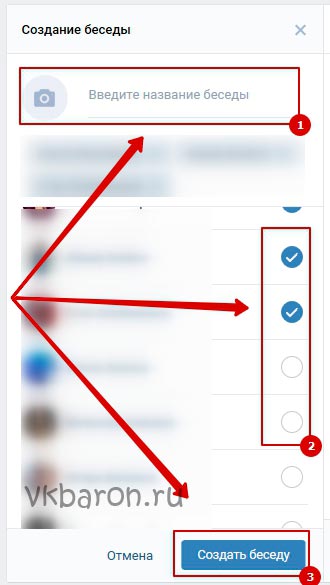
— Хотите что-нибудь еще?
— Счет, пожалуйста.
Signal против Telegram: какое зашифрованное приложение для обмена сообщениями победит?
(Изображение предоставлено: Ascannio/Shutterstock)После того, как в прошлом году WhatsApp начал заставлять пользователей делиться данными с Facebook, произошел массовый исход из популярного чат-приложения, и многие пользователи вместо этого обратились к другим бесплатным платформам обмена сообщениями для общения. Signal и Telegram — две самые популярные альтернативы, и они оба представлены в нашем списке лучших приложений для обмена зашифрованными сообщениями .
Однако у Signal и Telegram есть несколько ключевых отличий, и каждый из них, вероятно, будет полезен для разных типов пользователей. Давайте посмотрим, как они складываются друг против друга.
| Signal | Telegram | |
|---|---|---|
| Шифрование | Сквозное по умолчанию с использованием Signal Protocol | Некоторые сквозные опции с использованием протокола MTProto 2.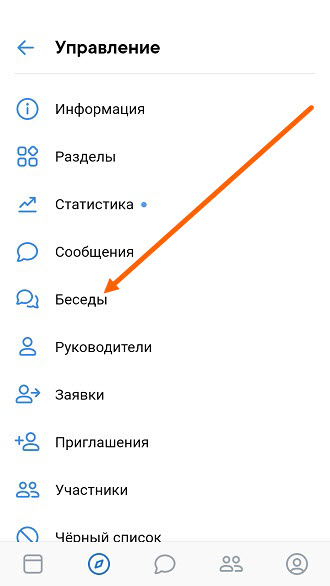 0 0 |
| Собранные данные | Нет, кроме номера телефона | Номер телефона, контакты, IP-адрес |
| Типы сообщений, групповые, голосовые, голосовые | 7 9 | Индивидуальные, групповые, каналы, видео, голос |
| Самоуничтожающиеся сообщения | Да, для всех чатов | Да, только для секретных чатов |
| Персонализация | Limited | Extensive |
| Стоимость | Бесплатно | Бесплатно |
Если безопасность является вашим главным приоритетом, то Signal — очевидный выбор. Во-первых, все сообщения Signal по умолчанию зашифрованы сквозным шифрованием, что означает, что никто, кроме вас и людей, с которыми вы общаетесь, не может получить доступ к вашим сообщениям.
С другой стороны, в Telegram только некоторые сообщения службы и голосовые вызовы имеют сквозное шифрование. Остальные потенциально могут быть видны сотрудникам Telegram, правоохранительным органам и другим лицам. Ниже мы более подробно рассмотрим различные типы сообщений.
Ниже мы более подробно рассмотрим различные типы сообщений.
Протокол шифрования Signal с открытым исходным кодом доступен для ознакомления и изучения всем, в результате чего любые недостатки безопасности могут быть быстро обнаружены и устранены. Также стоит отметить, что его шифрование используется WhatsApp.
Для зашифрованных секретных чатов Telegram использует собственный протокол MTProto 2.0 с открытым исходным кодом на стороне клиента. Многие эксперты по безопасности заявляют, что «собственная технология шифрования Telegram (открывается в новой вкладке)» имеет ограниченный послужной список по сравнению с Signal. Однако все согласны с тем, что последняя версия более безопасна, чем 9.0422 MTProto 1.0 (открывается в новой вкладке) (PDF).
Согласно научно-исследовательской работе , опубликованной в 2020 году, протокол Telegram MTProto 2.0 является принципиально надежным. Тем не менее, газета добавила, что необходимо «дальнейшее расследование», «чтобы считать этот набор протоколов определенно безопасным».
Signal также собирает гораздо меньше данных о пользователях, чем Telegram. Signal обычно сохраняет только дату создания учетной записи, а также время последнего подключения. Напротив, метаданные Telegram могут включать ваш IP-адрес (который может выдать ваше местоположение), а также то, с кем вы разговариваете и когда. Это имеет значение, когда власти появляются на объектах Telegram с ордером на обыск.
Хотя вы можете начать чат Signal, набрав номер телефона другого человека, Telegram требует доступа к вашим контактам, прежде чем вы сможете отправить кому-либо сообщение. Для тех, кто беспокоится о том, что крупные технологические компании отслеживают их личные разговоры, Signal снова оказывается лучшим выбором.
Хотя «Сигнал» принадлежит некоммерческому фонду, Telegram был основан российскими миллиардерами Павлом и Николаем Дуровыми, которые также создали крупнейшую в стране социальную сеть «ВКонтакте». Братья больше не живут в России, и хотя их компания базируется в Лондоне, многие из ее основных операций находятся в Дубае.
Telegram имеет небольшое преимущество в этой категории благодаря поддержке Windows Phone (открывается в новой вкладке), а также расширению для браузера Chrome (открывается в новой вкладке) и полностью веб-версии (открывается в новой вкладке). И Signal, и Telegram доступны на следующих платформах:
iOS (Signal (открывается в новой вкладке), Telegram (открывается в новой вкладке))
MacOS (Signal (открывается в новой вкладке), Telegram (открывается в новой вкладке))
Android (Signal (открывается в новой вкладке), Telegram (открывается в новой вкладке))
Windows (Signal (открывается в новой вкладке), Telegram (открывается в новой вкладке))
Linux (дистрибутивы на базе Debian для Signal (открывается в новой вкладке), 32-разрядная версия (открывается в новой вкладке) и 64-битная (откроется в новой вкладке) версии для Telegram)
Процесс установки обоих приложений относительно прост: Загрузите программное обеспечение для предпочитаемой вами платформы, зарегистрируйтесь, используя свой номер телефона, и введите проверочный код, полученный в SMS. (В некоторых случаях Telegram вместо этого позвонит вам с кодом.)
(В некоторых случаях Telegram вместо этого позвонит вам с кодом.)
Обе платформы требуют имени для завершения вашего профиля, но ни одна из них не требует, чтобы это имя было вашим настоящим именем. Вы можете использовать псевдоним или, в случае с Signal, эмодзи. Вас спросят, хотите ли вы включить разрешения приложения, такие как доступ к вашим контактам.
Затем Signal требует, чтобы вы создали PIN-код. Этот шаг является необязательным, но рекомендуемым для Telegram, его можно найти в разделе «Настройки» > «Конфиденциальность и безопасность» > «Блокировка паролем».
Прежде чем вы сможете включить настольную версию Signal или Telegram, вы должны настроить свою учетную запись через мобильное приложение. Signal имеет встроенный в приложение QR-код для подключения других устройств. Telegram предоставляет аналогичный QR-код, но вы также можете использовать свой номер телефона и код подтверждения из SMS.
До начала этого года Signal требовал от вас создания новой учетной записи, если вы меняли свой номер телефона. Теперь он позволяет вам перенести свою учетную запись на новый номер, если вы все еще используете тот же телефон. (Вы также можете переместить свою учетную запись на новый телефон (откроется в новой вкладке), который использует тот же номер, что и старый, при условии, что вы не переключаетесь с Android на iOS или наоборот.)
Теперь он позволяет вам перенести свою учетную запись на новый номер, если вы все еще используете тот же телефон. (Вы также можете переместить свою учетную запись на новый телефон (откроется в новой вкладке), который использует тот же номер, что и старый, при условии, что вы не переключаетесь с Android на iOS или наоборот.)
Изменение номеров телефонов в Telegram (открывается в новой вкладке) намного проще, и его можно сделать прямо в приложении. Смена телефона вообще не проблема, так как несколько устройств могут быть зарегистрированы в одной учетной записи Telegram (открывается в новой вкладке), если они используют один и тот же номер телефона. (Но вы должны держать свой пароль Telegram в строжайшем секрете.)
Оба приложения похожи в том, что касается параметров чата.
Отдельные сообщения: Отдельные сообщения Signal по умолчанию зашифрованы сквозным шифрованием, а базовые чаты Telegram — нет. Если вы хотите защитить свои сообщения в Telegram от самого Telegram, вам придется запустить секретный чат.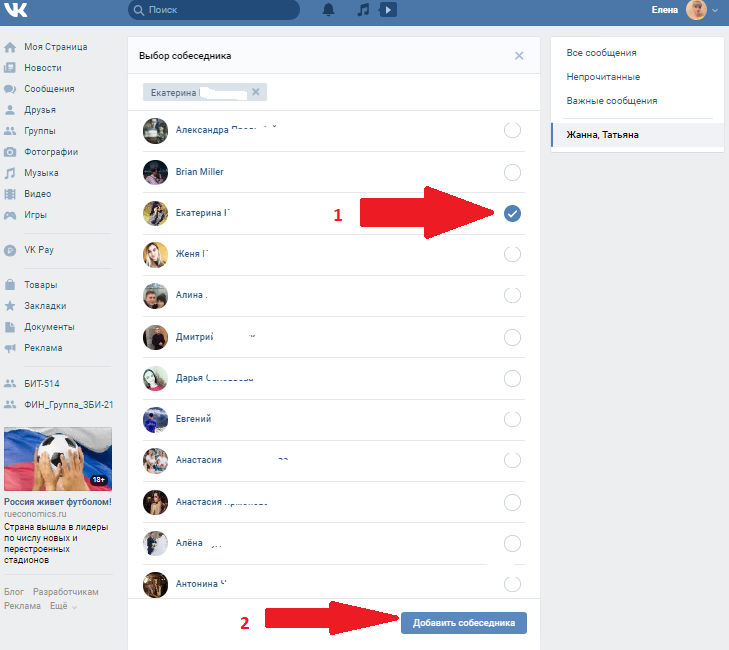
Групповые чаты: Обе платформы предлагают возможность группового обмена сообщениями. Опять же, Signal зашифрован сквозным шифрованием, а Telegram — нет. (Для групп нет эквивалента секретного чата.) Группы Signal могут включать до 1000 пользователей, а Telegram допускает до 200 000 участников группы.
Голосовые и видеозвонки: Обе платформы имеют функции голосовых и видеозвонков. Зашифрованные вызовы Signal могут быть сделаны индивидуально или содержать до 40 пользователей в группе.
Telegram имеет сквозное шифрование, видеозвонки один на один, а также функцию голосового чата, которая позволяет большим группам вести беседы, в которых участники могут приходить и уходить. Групповые голосовые чаты Telegram шифруются от клиентского устройства (например, телефона или рабочего стола) до сервера, но не от одного конца до другого. Это означает, что любой, у кого есть доступ к серверам Telegram, может слушать.0003
Исчезающие сообщения: Сигнальные сообщения в любом индивидуальном или групповом чате могут исчезать в течение от пяти секунд до одной недели.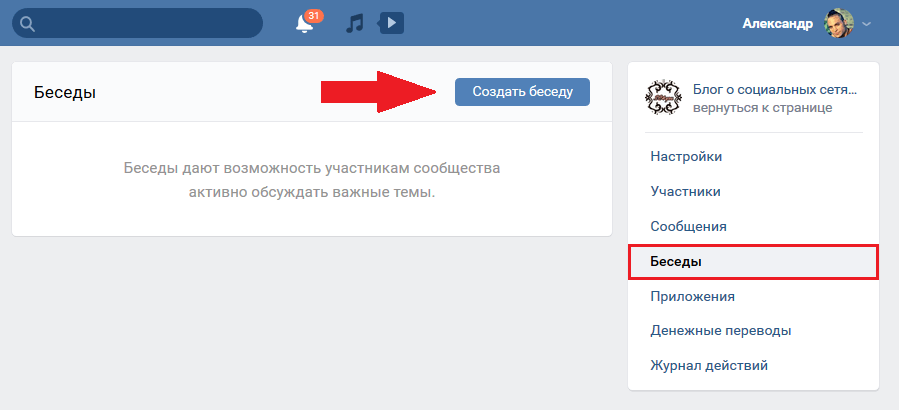 Telegram имеет аналогичную опцию самоуничтожения, которая больше не только для секретных чатов, но и для обычных чатов.
Telegram имеет аналогичную опцию самоуничтожения, которая больше не только для секретных чатов, но и для обычных чатов.
Отсюда бонусные функции приватности немного отличаются, и у Signal их меньше. Есть инструмент размытия изображения, который позволяет скрывать лица на фотографиях и видео — это удобно, если вы отправляете медиафайлы с протестов. Также есть настройка блокировки экрана, которая требует ввода пароля или биометрического доступа для открытия приложения. (В Telegram он тоже есть.)
В Telegram вы можете удалить информацию об оплате или доставке, переданную в ваших чатах, отменить отправку сообщений (что удаляет их как для отправителя, так и для получателя) и автоматически уничтожить свою учетную запись, если она не используется для набора промежуток времени.
Telegram также больше похож на социальную сеть с функцией «Каналы» и множеством других настроек, о которых мы поговорим ниже.
Каналы позволяют пользователям транслировать сообщения, включая текст, фотографии, видео, файлы и подкасты, неограниченному количеству подписчиков. Связь односторонняя, как у радиостанции, и абоненты не могут отвечать на сообщения канала. Каналы могут быть общедоступными или частными/только по приглашению.
Связь односторонняя, как у радиостанции, и абоненты не могут отвечать на сообщения канала. Каналы могут быть общедоступными или частными/только по приглашению.
У Telegram гораздо больше возможностей для индивидуальной настройки, так что в этом смысле он лидирует в этой категории. Существует множество настроек, которые вы можете настроить для размера шрифта и цветовых тем; смайлики и анимация; и уведомления.
Приложение создаст списки воспроизведения, если вы отправите сразу несколько файлов с песнями и запустите их во встроенном медиаплеере. Вы можете проводить опросы и викторины, редактировать фотографии и видео, а также просматривать информацию о других пользователях, которые физически находятся рядом с вами, с помощью функции «Люди рядом» ( , а не , функция, обеспечивающая конфиденциальность).
Signal — гораздо более простое приложение, в котором основное внимание уделяется безопасной отправке основных текстовых, мультимедийных и голосовых сообщений, хотя недавно оно представило анимированные стикеры и добавило к своим доступным смайликам. В целом, Signal прост в навигации и не требует особых настроек, чтобы получить максимальную отдачу от вашего опыта.
В целом, Signal прост в навигации и не требует особых настроек, чтобы получить максимальную отдачу от вашего опыта.
В конечном итоге выбор между Signal и Telegram зависит от ваших приоритетов. Если безопасность и шифрование стоят на первом месте в вашем списке, Signal — лучший вариант, независимо от того, какие другие функции вы используете.
Если вы хотите иметь возможность отправлять зашифрованные сообщения только время от времени и использовать функции социальной сети, то Telegram может подойти лучше. Просто имейте в виду, что вы должны активно выбирать опцию секретного чата Telegram, если хотите, чтобы ваши сообщения были зашифрованы от начала до конца. .
Лучшие на сегодня предложения Google Pixel 4a
Цена со скидкой
(открывается в новой вкладке)
(открывается в новой вкладке)
(открывается в новой вкладке)
349 долларов США
(откроется в новой вкладке)
307,14 $
(откроется в новой вкладке)
Просмотр (откроется в новой вкладке)
Цена со скидкой
(откроется в новой вкладке)
90 в новой вкладке) 349,99 $(откроется в новой вкладке)
325,85 $
(откроется в новой вкладке)
Посмотреть (откроется в новой вкладке)
Показать больше предложений
Энтони Спадафора (Anthony Spadafora) — редактор по безопасности и сетям в Tom’s Guide, где он освещает все, от утечки данных и групп вымогателей до менеджеров паролей и лучшего способа охватить весь ваш дом или бизнес с помощью Wi-Fi.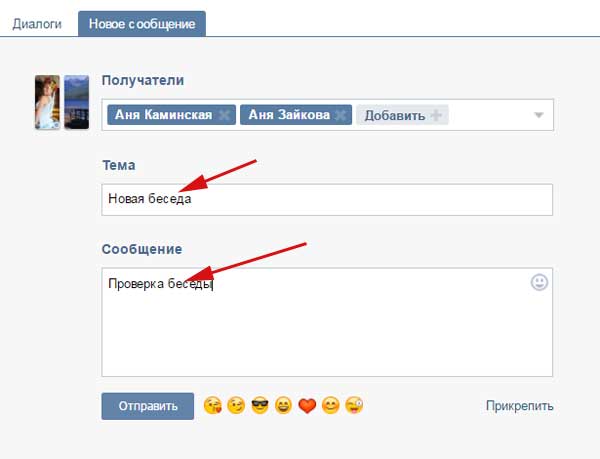 Прежде чем присоединиться к команде, он писал для ITProPortal, когда жил в Корее, а затем для TechRadar Pro после возвращения в США. Находясь в Хьюстоне, штат Техас, когда он не пишет, Энтони возится с ПК и игровыми консолями, прокладывает кабели и модернизирует свой умный дом.
Прежде чем присоединиться к команде, он писал для ITProPortal, когда жил в Корее, а затем для TechRadar Pro после возвращения в США. Находясь в Хьюстоне, штат Техас, когда он не пишет, Энтони возится с ПК и игровыми консолями, прокладывает кабели и модернизирует свой умный дом.
AI Преобразование текста в речь | AI Voice Overs
С помощью WellSaid вы и ваша команда можете создать привлекательную реалистичную AI Voice Overs для всего вашего цифрового контента.
ПОПРОБУЙТЕ БЕСПЛАТНО
КОНТАКТЫ ПО ПРОДАЖАМ
Преобразование текста в речь, которое захватывает
Ava M.«Помощь клиенту в его заявлении о несчастном случае может быть трудным…»
Тристан Ф.Вы готовы взбодриться? У Форда из Сиэтла самые модные внедорожники…» Николь Л.
«Когда вы впервые откроете окно взаимодействия с клиентом, вы окажетесь в…»
Уэйд К.«Добро пожаловать в новые протоколы для пациентов в отделении интенсивной терапии.
 Этот курс…» Патрик К.
Этот курс…» Патрик К.«Дисплей воздушной обстановки предоставляет информацию…»
Рамона Дж.«Добро пожаловать домой! От открытого входа до высоких потолков…»
Кай М.«Человеческий голос генерируется, когда легкие, голосовые связки…»
Пейдж Л.«Классическая термодинамика имеет дело с динамическими состояниями…»
ДОПОЛНИТЕЛЬНЫЕ ГОЛОСЫ
Работайте вместе в команде
Все в вашей команде могут озвучивать, редактировать и обновлять контент, используя одни и те же голоса.
Используйте правильный голос
Выберите из целого ряда голосовых аватаров, чтобы найти то, что идеально подходит для вашего производства.
Завершайте производство быстрее
Создавайте закадровый текст прямо из сценария одним или несколькими голосами.
Работайте лучше в команде
Делитесь проектами и файлами с членами команды для обратной связи и совместного производства.
Создание озвучивания с помощью WellSaid стало быстрее
WellSaid — это фантастический продукт, обеспечивающий высококачественный звук, соответствующий современным проектам и производственным циклам.
Аннет Каньеда, ED.D. Консультант по обучению и дизайнер Калифорнийского университета в Сан-Франциско
Если кто-то хочет иметь возможность лучше контролировать свой производственный процесс и время, и если он хочет быть более конкурентоспособным, особенно в пространство электронного обучения, WellSaid не представляет никакой сложности.
Дэн Стритер, вице-президент по стратегии и развитию обучения в Blue Sky eLearn
Цифровая трансформация требует большего количества обучающего и обучающего контента. Оптимизация качества и производственных затрат делает WellSaid лучшим решением для озвучивания.
Филип Ву Менеджер по обучению и обучению
Мы очень довольны WellSaid! Благодаря выбору современных голосов, на которые мы можем положиться, наше обучение больше похоже на разговор, чем на урок, который учитель дает.
Hector CastroSobeys
Назад
Далее
Ваша голосовая инфраструктура
Сделайте свой контент и цифровой опыт более привлекательным с помощью голосовых аватаров.
- Создание собственных голосовых аватаров для фирменного контента
- Добавление голоса в приложения и продукты
- Интеграция с вашими внутренними производственными инструментами
Создано для предприятий
Крупные и малые компании полагаются на WellSaid, чтобы помочь им в создании критически важных задач содержание.
- Объедините отделы по всему миру
- Масштабируйте голосовое производство и проекты любого масштаба
- Соблюдайте требования безопасности и соответствия
Наше обещание
ИИ во благо. Технологии должны расширять возможности, привлекать и быть справедливыми по отношению ко всем людям. Благодаря согласию и прозрачности использования данных мы создаем безопасные системы, защищающие конфиденциальность пользователей. Мы стремимся нести ответственность за используемые нами алгоритмы и придерживаемся принципов клятвы Гиппократа.
Благодаря согласию и прозрачности использования данных мы создаем безопасные системы, защищающие конфиденциальность пользователей. Мы стремимся нести ответственность за используемые нами алгоритмы и придерживаемся принципов клятвы Гиппократа.
Что такое преобразование текста в речь ИИ?
Эта невероятная технология прошла долгий путь за последние годы.
Как работает технология искусственного интеллекта для преобразования текста в речь?
Возможности улучшения качества голоса ИИ безграничны.
Является ли преобразование текста в речь ИИ более доступным?
От аудиокниг до маркетинга — голоса ИИ повсюду.
Подробнее о голосовой технологии ИИ
Что такое преобразование текста в речь ИИ?
Преобразование текста в речь ИИ — одна из самых захватывающих технологических разработок последних лет. Первоначально разработанная как помощь для слабовидящих, она превратилась в центральную часть услуг, предоставляемых такими компаниями, как Google и Amazon.
Если подумать о том, как голосовой ИИ может улучшить качество обслуживания клиентов, то легко понять, почему возможности ИИ для преобразования текста в речь вызывают восторг у брендов во всем мире. Благодаря гибким и интуитивно понятным функциям, предлагаемым решениями для преобразования текста в речь на основе искусственного интеллекта, компании могут повысить качество обслуживания клиентов, создать привлекательную озвучку в Интернете и повысить вовлеченность клиентов в процесс.
Как следует из названия, основным принципом технологии является преобразование текста в речь с помощью машинного обучения и технологии искусственного интеллекта. Вместо того, чтобы вручную записывать голос за кадром из текста, вы можете мгновенно создать голосовой вывод, который вы можете использовать в своих проектах, маркетинге, поддержке клиентов или где-либо еще.
По мере развития технологии искусственного преобразования текста в голос может быть даже трудно предсказать, какие новые приложения могут стать доступными, поскольку все больше компаний распознают и внедряют их в свои процессы. Потенциальные последствия могут выходить далеко за рамки простого преобразования текста в речь и даже могут выступать в качестве важного инструмента в ИИ для человеческого общения.
Потенциальные последствия могут выходить далеко за рамки простого преобразования текста в речь и даже могут выступать в качестве важного инструмента в ИИ для человеческого общения.
Даже сегодня виртуальные помощники могут понимать сложные модели человеческой речи, анализировать эту информацию и давать осмысленный и контекстуальный ответ на основе того, что они слышат. По сути, это уже общение в режиме реального времени между компьютерами и людьми, и потенциал технологии преобразования текста в речь только расширит возможности.
Как работает технология искусственного интеллекта для преобразования текста в речь?
Технология преобразования текста в речь существует уже давно. Фактически, первая английская технология преобразования текста в речь была разработана в 1968, когда японская электротехническая лаборатория разработала артикуляционную модель, которая, хотя и была примитивной, была понятной. С тех пор технология развивалась на протяжении десятилетий, и в конце 80-х годов было разработано больше коммерческих продуктов для синтеза речи.
Когда дело доходит до преобразования текста в речь ИИ, самые большие скачки произошли как часть технологии, которая была способна распознавать речевые паттерны, интерпретировать их и давать внятный ответ, который был уместным и осмысленным.
Основное различие между преобразованием текста в речь ИИ и обычным преобразованием текста в речь заключается в способности самостоятельно придумывать творческие ответы на основе входных данных, которые он получает. Вместо использования жесткой системы преобразования текста в речь ИИ может вывести их на новый уровень, используя усовершенствованные модели речи, интонацию и тон голоса, чтобы донести до слушателя более аутентичный и последовательный опыт.
Современная технология искусственного интеллекта использует строительные блоки, называемые фонемами, которые представляют собой отдельные звуки, из которых можно составлять слова и предложения. Поскольку человеческий язык очень сложен и зависит от интонации, акцентуации и произношения при создании осмысленных разговоров, ИИ для преобразования текста в речь использует технологию машинного обучения, чтобы постоянно учиться и адаптироваться в соответствии с новыми данными, которые он получает.
По мере расширения базы данных реальных актёров озвучивания возможности комбинаций становятся практически безграничными. Результатом является возможность создания новой и уникальной речи ИИ, которая отличается и уникальна для вашего бренда и сообщений, которые вы хотите создать.
Создает ли ИИ преобразование текста в речь более доступный мир?
Одной из основных причин развития технологии передачи голоса по тексту является ее потенциальное применение в бизнесе. Однако преимущества преобразования текста в речь ИИ, как оказалось, простираются гораздо дальше. Это одна из самых многообещающих технологий, способных создать более доступный мир.
Для тех, кто не может читать из-за неспособности к обучению, неграмотности или нарушений зрения, преобразование текста в речь может стать лучшей альтернативой потреблению информации, доступу к услугам или даже получению образования. По мере совершенствования голосовой технологии искусственного интеллекта пользователям с нарушениями зрения становится проще получать доступ к услугам, совершать покупки в Интернете и участвовать в работе.
В то же время цифровая передача голоса имеет бесчисленное множество применений и для обычного потребителя. Вместо того, чтобы вводить поиск, люди могут использовать ИИ для преобразования текста в речь, чтобы слушать новости, содержимое веб-сайтов электронной коммерции и все остальное в Интернете через наушники, находясь в пути.
А еще есть потенциал виртуальных помощников, которые теперь становятся более восприимчивыми, умными и способными предоставлять своевременные решения и ответы за считанные секунды. От установки напоминаний до онлайн-заказа продукта — современные виртуальные помощники могут вести целые беседы с клиентами на нескольких языках, поддерживая при этом единый имидж компаний, которые они представляют.
Голоса ИИ, вероятно, станут еще более прочными в нашей повседневной жизни, поскольку все больше компаний осознают потенциал использования голосовых онлайн-решений, таких как WellSaid Labs, для создания полных аудиоверсий цифрового контента. Предоставление дополнительного способа потребления информации и изучения вашей компании всегда является хорошим предложением.